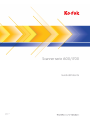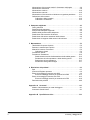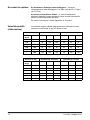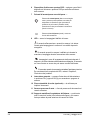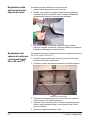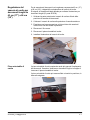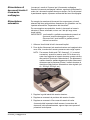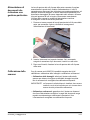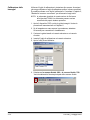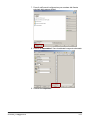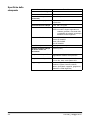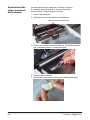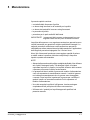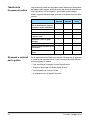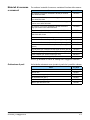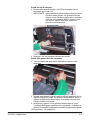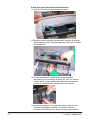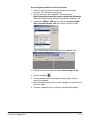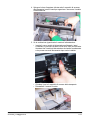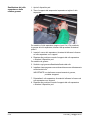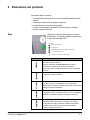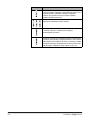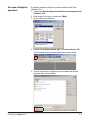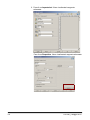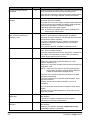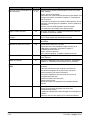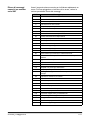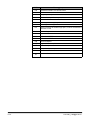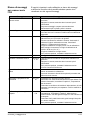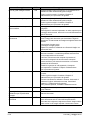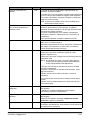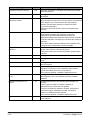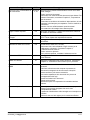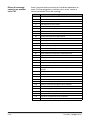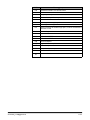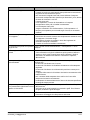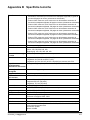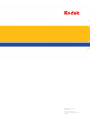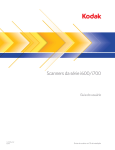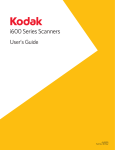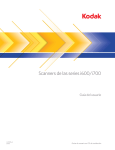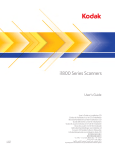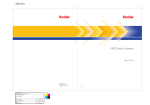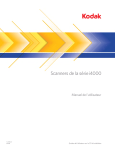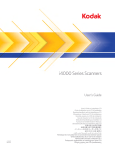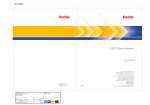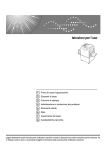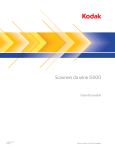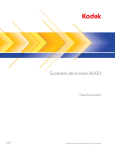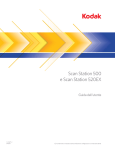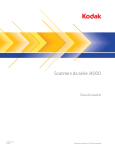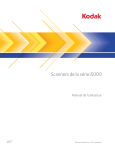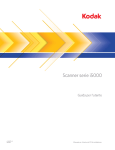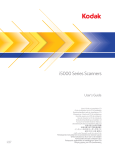Download Scanner serie i600/i700
Transcript
Scanner serie i600/i700 Guida dell'utente A-61500_it 6J7611 Indice 1 Introduzione. . . . . . . . . . . . . . . . . . . . . . . . . . . . . . . . . . . . . . . . . . . . . . . . 1-1 Modelli di scanner . . . . . . . . . . . . . . . . . . . . . . . . . . . . . . . . . . . . . . . . . . . 1-2 Nuove funzioni . . . . . . . . . . . . . . . . . . . . . . . . . . . . . . . . . . . . . . . . . . . . . . 1-2 Caratteristiche degli scanner . . . . . . . . . . . . . . . . . . . . . . . . . . . . . . . . . . . 1-3 Accessori in opzione . . . . . . . . . . . . . . . . . . . . . . . . . . . . . . . . . . . . . . . . . 1-4 Velocità/capacità (elaborazione) . . . . . . . . . . . . . . . . . . . . . . . . . . . . . . . . 1-4 Documentazione di supporto . . . . . . . . . . . . . . . . . . . . . . . . . . . . . . . . . . . 1-5 Informazioni per la sicurezza . . . . . . . . . . . . . . . . . . . . . . . . . . . . . . . . . . . 1-5 MSDS . . . . . . . . . . . . . . . . . . . . . . . . . . . . . . . . . . . . . . . . . . . . . . . . 1-5 Misure di sicurezza per gli utenti . . . . . . . . . . . . . . . . . . . . . . . . . . . . 1-5 Avvertenza per le molle a gas . . . . . . . . . . . . . . . . . . . . . . . . . . . . . . 1-6 Informazioni ambientali . . . . . . . . . . . . . . . . . . . . . . . . . . . . . . . . . . . . . . . 1-6 Compatibilità elettromagnetica . . . . . . . . . . . . . . . . . . . . . . . . . . . . . . . . . 1-6 Stati Uniti . . . . . . . . . . . . . . . . . . . . . . . . . . . . . . . . . . . . . . . . . . . . . . 1-6 Giappone . . . . . . . . . . . . . . . . . . . . . . . . . . . . . . . . . . . . . . . . . . . . . . 1-6 Taiwan . . . . . . . . . . . . . . . . . . . . . . . . . . . . . . . . . . . . . . . . . . . . . . . . 1-7 Repubblica Popolare Cinese . . . . . . . . . . . . . . . . . . . . . . . . . . . . . . . 1-7 Emissione acustica . . . . . . . . . . . . . . . . . . . . . . . . . . . . . . . . . . . . . . . . . . 1-7 Collegamento alla rete elettrica . . . . . . . . . . . . . . . . . . . . . . . . . . . . . . . . . 1-7 Unione Europea . . . . . . . . . . . . . . . . . . . . . . . . . . . . . . . . . . . . . . . . . 1-7 2 Guida introduttiva . . . . . . . . . . . . . . . . . . . . . . . . . . . . . . . . . . . . . . . . . . . 2-1 Istruzioni per la collocazione . . . . . . . . . . . . . . . . . . . . . . . . . . . . . . . . . . . 2-1 Requisiti di sistema . . . . . . . . . . . . . . . . . . . . . . . . . . . . . . . . . . . . . . . . . . 2-1 Registrazione dello scanner . . . . . . . . . . . . . . . . . . . . . . . . . . . . . . . . . . . 2-1 Collegamenti . . . . . . . . . . . . . . . . . . . . . . . . . . . . . . . . . . . . . . . . . . . . . . . 2-2 Installazione della scheda IEEE-1394 nel computer host . . . . . . . . . 2-2 Installazione dei driver Kodak . . . . . . . . . . . . . . . . . . . . . . . . . . . . . . 2-2 Installazione del cavo FireWire . . . . . . . . . . . . . . . . . . . . . . . . . . . . . 2-2 Collegamento del cavo di alimentazione . . . . . . . . . . . . . . . . . . . . . . 2-3 Accensione del computer host . . . . . . . . . . . . . . . . . . . . . . . . . . . . . . 2-3 Componenti dello scanner . . . . . . . . . . . . . . . . . . . . . . . . . . . . . . . . . . . . . 2-3 3 Uso dello scanner . . . . . . . . . . . . . . . . . . . . . . . . . . . . . . . . . . . . . . . . . . . 3-1 Accensione e spegnimento dello scanner . . . . . . . . . . . . . . . . . . . . . . . . . 3-1 Avvio e arresto della scansione . . . . . . . . . . . . . . . . . . . . . . . . . . . . . . . . . 3-1 Pausa e ripresa manuale della scansione . . . . . . . . . . . . . . . . . . . . . . . . . 3-2 Pausa e ripresa automatica dello scanner . . . . . . . . . . . . . . . . . . . . . . . . 3-2 Interruzione manuale della scansione . . . . . . . . . . . . . . . . . . . . . . . . 3-2 Preparazione dei documenti . . . . . . . . . . . . . . . . . . . . . . . . . . . . . . . . . . . 3-3 Regolazione delle guide laterali e del fine corsa . . . . . . . . . . . . . . . . . . . . 3-4 Blocco delle guide laterali . . . . . . . . . . . . . . . . . . . . . . . . . . . . . . . . . . . . . 3-5 Regolazione della parte posteriore del vassoio di uscita . . . . . . . . . . . . . . 3-5 Regolazione della parte anteriore del vassoio di uscita . . . . . . . . . . . . . . 3-6 Regolazione del vassoio di uscita per i documenti lunghi fino a 43 cm (17") . . . . . . . . . . . . . . . . . . . . . . . . . . . . . . . . . . . . . . . . . . . . . . . 3-6 Regolazione del vassoio di uscita per documenti lunghi da 43 cm (17") a 86 cm (34") . . . . . . . . . . . . . . . . . . . . . . . . . . . . . . . . . . . 3-7 Piano orientabile di uscita . . . . . . . . . . . . . . . . . . . . . . . . . . . . . . . . . 3-7 Regolazione del vassoio facoltativo per documenti corti . . . . . . . . . . . . . . 3-8 A-61500_it Maggio 2010 i Alimentazione di documenti tramite il rilevamento multipagina . . . . . . . . . 3-9 Alimentazione automatica . . . . . . . . . . . . . . . . . . . . . . . . . . . . . . . . . . . . . 3-9 Alimentazione continua . . . . . . . . . . . . . . . . . . . . . . . . . . . . . . . . . . . . . . 3-10 Alimentazione manuale . . . . . . . . . . . . . . . . . . . . . . . . . . . . . . . . . . . . . . 3-10 Alimentazione di documenti che richiedono una gestione particolare . . . . 3-11 Calibrazione dello scanner . . . . . . . . . . . . . . . . . . . . . . . . . . . . . . . . . . . 3-11 Calibrazione delle immagini . . . . . . . . . . . . . . . . . . . . . . . . . . . . . . . 3-12 Calibrazione a ultrasuoni . . . . . . . . . . . . . . . . . . . . . . . . . . . . . . . . . 3-15 4 Stampante migliorata . . . . . . . . . . . . . . . . . . . . . . . . . . . . . . . . . . . . . . . . 4-1 Cenni preliminari . . . . . . . . . . . . . . . . . . . . . . . . . . . . . . . . . . . . . . . . . . . . 4-1 Specifiche della stampante . . . . . . . . . . . . . . . . . . . . . . . . . . . . . . . . . . . . 4-2 Accesso alla stampante migliorata . . . . . . . . . . . . . . . . . . . . . . . . . . . . . . 4-3 Modifica della posizione della stampante . . . . . . . . . . . . . . . . . . . . . . . . . 4-4 Sostituzione della cartuccia d'inchiostro . . . . . . . . . . . . . . . . . . . . . . . . . . 4-4 Sostituzione delle strisce assorbenti dell'inchiostro . . . . . . . . . . . . . . . . . . 4-6 Sostituzione del supporto della cartuccia di inchiostro . . . . . . . . . . . . . . . 4-7 5 Manutenzione . . . . . . . . . . . . . . . . . . . . . . . . . . . . . . . . . . . . . . . . . . . . . . 5-1 Tabella delle frequenze di pulizia . . . . . . . . . . . . . . . . . . . . . . . . . . . . . . . 5-2 Strumenti e materiali per la pulizia . . . . . . . . . . . . . . . . . . . . . . . . . . . . . . 5-2 Materiali di consumo e accessori . . . . . . . . . . . . . . . . . . . . . . . . . . . . . . . 5-3 Ordinazione di parti . . . . . . . . . . . . . . . . . . . . . . . . . . . . . . . . . . . . . . 5-3 Procedura di pulizia . . . . . . . . . . . . . . . . . . . . . . . . . . . . . . . . . . . . . . . . . . 5-4 Procedure di sostituzione . . . . . . . . . . . . . . . . . . . . . . . . . . . . . . . . . . . . 5-12 Sostituzione del modulo di alimentazione o delle relative gomme . . . . 5-12 Sostituzione del rullo separatore o delle relative gomme . . . . . . . . 5-16 Sostituzione del pre-separatore . . . . . . . . . . . . . . . . . . . . . . . . . . . . 5-17 Sostituzione delle guide immagini . . . . . . . . . . . . . . . . . . . . . . . . . . 5-17 6 Risoluzione dei problemi . . . . . . . . . . . . . . . . . . . . . . . . . . . . . . . . . . . . . 6-1 Spie . . . . . . . . . . . . . . . . . . . . . . . . . . . . . . . . . . . . . . . . . . . . . . . . . . . . . . 6-1 Accesso al Registro operatore . . . . . . . . . . . . . . . . . . . . . . . . . . . . . . . . . 6-3 Elenco di messaggi per scanner serie i600 . . . . . . . . . . . . . . . . . . . . . . . . 6-6 Elenco di messaggi numerici per scanner serie i600 . . . . . . . . . . . 6-11 Elenco di messaggi per scanner serie i700 . . . . . . . . . . . . . . . . . . . . . . . 6-13 Elenco di messaggi numerici per scanner serie i700 . . . . . . . . . . . 6-18 Risoluzione dei problemi . . . . . . . . . . . . . . . . . . . . . . . . . . . . . . . . . . . . . 6-20 Appendice A Accessori . . . . . . . . . . . . . . . . . . . . . . . . . . . . . . . . . . . . . . . A-1 Modulo di alimentazione per carta ultraleggera . . . . . . . . . . . . . . . . . . . . .A-1 Accessorio sfondo bianco . . . . . . . . . . . . . . . . . . . . . . . . . . . . . . . . . . . . .A-1 Appendice B ii Specifiche tecniche . . . . . . . . . . . . . . . . . . . . . . . . . . . . . . . B-1 A-61500_it Maggio 2010 1 Introduzione La presente guida fornisce informazioni e procedure per gli scanner Kodak serie i600/i700. Le informazioni contenute in questa guida sono da ritenersi valide per tutti gli scanner serie i600/i700, salvo indicazione diversa. Capitolo 1, Introduzione — fornisce informazioni generali sugli scanner Kodak serie i600/i700, tra cui una descrizione del prodotto, le caratteristiche, le informazioni sulla sicurezza e le precauzioni per gli utenti. Capitolo 2, Guida introduttiva — fornisce le specifiche e le istruzioni per l'installazione dello scanner. Fornisce inoltre una panoramica sui componenti interni ed esterni dello scanner. Capitolo 3, Uso dello scanner — fornisce informazioni sulle modalità di preparazione dei documenti per la scansione, di regolazione dell'alimentatore di documenti e del vassoio di uscita, di calibrazione dello scanner oltre alle istruzioni a cui attenersi per la scansione dei documenti. Capitolo 4, Uso della stampante migliorata — descrive le procedure per l'uso e la manutenzione della stampante migliorata. Capitolo 5, Manutenzione — illustra le procedure di manutenzione per gli scanner Kodak della serie i600/i700, tra cui le procedure di sostituzione del modulo di alimentazione, del rullo separatore e delle guide immagini. Capitolo 6, Risoluzione dei problemi — fornisce una descrizione delle spie LED di stato, uno schema per la risoluzione dei problemi, le procedure per rimuovere un documento inceppato e un elenco dei messaggi di errore. Appendice A, Accessori — fornisce una descrizione degli accessori opzionali che possono essere acquistati per supportare gli scanner Kodak serie i600/i700. Ogni singolo accessorio è accompagnato dalle relative istruzioni. Appendice B, Specifiche — fornisce un elenco delle specifiche tecniche degli scanner Kodak serie i600/i700. A-61500_it Maggio 2010 1-1 Modelli di scanner • Lo scanner Kodak i610 è uno scanner da tavolo fronte-retro in bianco e nero e a scala di grigi, dotato di un alimentatore automatico di documenti, in grado di produrre 80 pagine al minuto e include una stampante migliorata. • Lo scanner Kodak i620 è uno scanner da tavolo fronte-retro a colori, dotato di un alimentatore automatico di documenti, in grado di produrre 80 pagine al minuto e include una stampante migliorata. • Lo scanner Kodak i640 è uno scanner da tavolo fronte-retro a colori, dotato di un alimentatore automatico di documenti, in grado di produrre 100 pagine al minuto e include una stampante migliorata. • Lo scanner Kodak i660 è uno scanner da tavolo fronte-retro a colori, dotato di un alimentatore automatico di documenti, in grado di produrre 120 pagine al minuto e include una stampante migliorata. • Lo scanner Kodak i730 è uno scanner da tavolo fronte-retro a colori, dotato di un alimentatore automatico di documenti, in grado di produrre 90 pagine al minuto e include una stampante migliorata. • Lo scanner Kodak i750 è uno scanner da tavolo fronte-retro a colori, dotato di un alimentatore automatico di documenti, in grado di produrre 115 pagine al minuto e include una stampante migliorata. • Lo scanner Kodak i780 è uno scanner da tavolo fronte-retro a colori, dotato di un alimentatore automatico di documenti, in grado di produrre 130 pagine al minuto e include una stampante migliorata. Nuove funzioni Queste funzioni riguardano gli scanner Kodak serie i700, firmware 2.1.1 (o versioni successive). • Velocità elevatore: la velocità dell'elevatore è doppia rispetto alle versioni precedenti degli scanner Kodak serie i700/i600. • Ricarica rapida: consente di ricaricare rapidamente piccole pile di documenti prima che l'elevatore ritorni alla posizione Alimentatore carta originale (ad es., 250 fogli, 500 fogli, ecc.). Ad esempio, se la posizione dell'Alimentatore carta è impostata su 500 fogli e si desidera acquisire separatamente diversi piccoli batch di documenti, questa funzione consente di collocare i documenti nel vassoio elevatore non appena questo scende. L'elevatore sale immediatamente alla posizione di alimentazione prima di tornare alla posizione Alimentatore Carta su 500 fogli. 1-2 A-61500_it Maggio 2010 Caratteristiche degli scanner • Gestione della carta, qualità dell'immagine e affidabilità eccellenti. • Per gli scanner serie i600/i700, la lunghezza minima della carta è di 63,5 mm (2,5 pollici). • La lunghezza massima della carta per gli scanner serie i600 è di 863,6 mm (34 pollici) e per gli scanner serie i700 1016 mm (40 pollici). • Stessa velocità di acquisizione per scansioni in scala di grigi e bianco e nero.* • È inclusa la funzionalità di controllo della luminosità e del contrasto, che consente di creare tavole di colori personalizzate.* • Generazione simultanea di immagini in bianco e nero e a colori.* • Generazione simultanea di immagini in bianco e nero e scala di grigi. • Possibilità di gestire carta di varia grammatura e dimensioni. • Semplicità di installazione. • Driver ISIS e TWAIN in dotazione su CD fornito con ogni scanner. • Supporto in più lingue. • Design ergonomico. • Vassoio elevatore da 500 fogli. • Conformità Energy Star (ovvero modalità di risparmio energetico). • Possibilità di stampare protocolli. • Filtraggio elettronico del colore rosso, verde e blu. • Le risoluzioni di uscita includono: - Bianco e nero: 200, 240, 300, 400 - Colore:* 100, 150, 200, 240, 300 - Scala di grigi: 100, 150, 200, 240, 300 NOTA: è possibile impostare diverse risoluzioni di scansione per le immagini fronte e retro per gli scanner Kodak serie i700. • Rilevamento alimentazione multipla per mezzo di sensori ad ultrasuoni nonché rilevamento della lunghezza. • Alimentazione automatica e manuale. • La compressione JPEG consente di vedere le immagini a colori e in scala di grigi con la maggior parte dei software di visualizzazione. • Le funzionalità di elaborazione delle immagini includono: funzione iThresholding, soglia adattiva (Adaptive Threshold Processing), rotazione ortogonale, orientamento automatico della pagina basato sul contenuto (solo scanner i700), allineamento delle immagini in bianco e nero, in scala di grigi e a colori, ritaglio automatico, rilevamento automatico del colore, ritaglio esteso, diffusione di errore, patch di commutazione, bilanciamento automatico dei colori (e del bianco) per garantire un buon bilanciamento del colore dopo la calibrazione e molte altre funzioni. • Modulo di alimentazione e rullo separatore facilmente sostituibili. • 300 dpi alla stessa velocità di 200 dpi (solo scanner i700). * Non valido per lo scanner Kodak i610. A-61500_it Maggio 2010 1-3 Accessori in opzione Kit alimentatore Kodak per carta ultraleggera — consente l'alimentazione di carta ultraleggera, il cui peso varia da 25 a 75 g/m2 (da 7 a 20 lb). Accessorio sfondo bianco Kodak — in caso di scansione di documenti traslucidi, questo accessorio riduce la tonalità scura dello sfondo e produce documenti più chiari. Per ulteriori informazioni, vedere Appendice A, Accessori. Velocità/capacità (elaborazione) Le velocità di seguito indicate (pagine/minuto) si riferiscono ad una scansione a colori/scala di grigi e in bianco e nero. Risoluzione (dpi) Orientamento verticale Colore/ Grigio B&N i610/i620 i640 i660 i610/i620 i640 i660 100 - 80 100 120 69 83 96 150 - 80 100 120 69 83 96 200 200 80 100 120 69 83 96 240 240 53 66 80 46 55 64 300 300 53 66 80 46 55 64 - 400 <53 <66 <80 <46 <55 <64 Risoluzione (dpi) 1-4 Orientamento orizzontale Orientamento orizzontale Orientamento verticale Colore/ Grigio B&N i730 i750 i780 i730 i750 i780 100 - 90 115 130 72 94 105 150 - 90 115 130 72 94 105 200 200 90 115 130 72 94 105 240 240 90 115 130 72 94 105 300 300 90 115 130 72 94 105 - 400 <90 <115 <130 <72 <94 <105 A-61500_it Maggio 2010 Documentazione di supporto La documentazione seguente è disponibile per il supporto degli scanner Kodak serie i600/i700: • Guida all'impostazione della scansione, A-61504 — disponibile in formato PDF sul CD di installazione. • Quick Tips Guide, A-61501 — da utilizzare come guida rapida per l'utilizzo di base dello scanner. • FireWire Installation Information, A-61511 — queste informazioni di installazione sono fornite con il cavo FireWire e devono essere utilizzate per eseguire le connessioni necessarie per il cavo FireWire. • White Background Accessory Instructions, A-61503 — istruzioni per l'Accessorio sfondo bianco che forniscono una descrizione dell'installazione dell'accessorio. • Ultra-Lightweight Feeder Accessory Instructions, A-61190 — contiene le istruzioni per l'accessorio di alimentazione della carta ultraleggera, che forniscono una descrizione dell'utilizzo dell'accessorio. • Brightness and Contrast Control Reference Guide, A-61506 — contiene le informazioni e le procedure per l'utilizzo delle funzioni di controllo di luminosità e contrasto che consentono di creare tavole di colori personalizzate. Informazioni per la sicurezza Etichette di avvertenza ATTENZIONE: parti in movimento, evitare il contatto. ATTENZIONE: superficie calda, evitare il contatto. MSDS Material Safety Data Sheets (MSDS) sono schede contenenti dati sulla sicurezza dei materiali e sono disponibili sul sito Web Kodak al seguente indirizzo: www.kodak.com/go/msds. Per accedere alle schede sulla sicurezza (MSDS) dal sito Web, è necessario il numero di catalogo del materiale di consumo di cui si richiede la scheda. Consultare il Capitolo 5, "Materiali di consumo e accessori" per i materiali di consumo o i numeri di catalogo. Misure di sicurezza per gli utenti Gli utenti e gli operatori devono osservare le normali precauzioni valide per l'utilizzo di qualsiasi apparecchiatura. Tali precauzioni comprendono, tra l'altro, le seguenti direttive: • Lo scanner pesa 38,6 Kg (85 libbre). Usare le dovute precauzioni quando si sposta lo scanner. • Non indossare abiti larghi o camici slacciati e così via. • Non portare gioielli che potrebbero impigliarsi, come braccialetti, orecchini pendenti, lunghe collane e così via. A-61500_it Maggio 2010 1-5 • I capelli dovrebbero essere mantenuti corti, indossando se necessario una rete per capelli, oppure raccogliendo i capelli lunghi in una coda. • Rimuovere dalle prossimità dell'apparecchiatura tutti gli oggetti che potrebbero cadere nell'apparecchiatura. • Operare di tanto in tanto delle interruzioni per mantenere viva la mente. I responsabili devono controllare le procedure in uso e adattarle a queste precauzioni, spiegandone l'importanza agli operatori dello scanner e di altri dispositivi meccanici. Avvertenza per le molle a gas Se il funzionamento delle molle a gas risultasse compromesso, contattare l'assistenza tecnica per la sostituzione. Non eseguire alcun tentativo di riparazione. Informazioni ambientali • Gli scanner Kodak serie i600/i700 contengono piombo nelle saldature delle schede dei circuiti stampati. Rispettare le norme vigenti per il corretto smaltimento di tali materiali. Per informazioni sullo smaltimento o riciclaggio, contattare l'ente locale oppure, per gli Stati Uniti, visitare il sito Web di Electronics Industry Alliance (in lingua inglese). www.eiae.org. • Il materiale di imballaggio del prodotto è riciclabile. • Gli scanner serie i600/i700 sono compatibili con lo standard Energy Star e vengono commercializzati con l'ora predefinita impostata su 15 minuti. Compatibilità elettromagnetica Stati Uniti Questa apparecchiatura è stata testata e dichiarata conforme ai vincoli previsti per i dispositivi digitali di Classe A, in base a quanto stabilito nel paragrafo 15 delle norme FCC. Tali limiti sono stati fissati per assicurare una protezione ragionevole contro interferenze dannose in caso di installazione commerciale dell'apparecchiatura. Questa apparecchiatura genera, utilizza e può irradiare energia in radiofrequenza e, se non installata o utilizzata in conformità alle specifiche istruzioni, può causare interferenze dannose alle radiocomunicazioni. Il funzionamento di questa apparecchiatura in un'area residenziale può causare interferenze nocive, che l'utente dovrà eliminare a proprie spese. Giappone Questo è un prodotto di Classe A basato sulle normative standard VCCI (Voluntary Control Council for Interference by Information Technology Equipment). Potrebbero verificarsi interferenze radio se la presente apparecchiatura viene utilizzata in un ambiente domestico. In questo caso, all'utente potrebbe essere richiesto di adottare le adeguate azioni correttive. 1-6 A-61500_it Maggio 2010 Taiwan ATTENZIONE: questo prodotto appartiene alla categoria di Classe A. In un ambiente domestico questo prodotto potrebbe causare interferenze radio, nel qual caso all'utente potrebbe essere richiesto di adottare le contromisure necessarie. Repubblica Popolare Cinese ATTENZIONE: questo prodotto appartiene alla categoria di Classe A. In un ambiente domestico questo prodotto potrebbe causare interferenze radio, nel qual caso all'utente potrebbe essere richiesto di adottare le contromisure necessarie. 声明,该产 此为A级产品,在生活环境中品可能会造成无线电干扰。在这种情况下,可能需要 用户对其干扰采取切实可行的措施 Emissione acustica Maschinenlärminformationsverordnung — 3, GSGV Der arbeitsplatzbezogene Emissionswert beträgt <70 db. [Nota informativa sull'emissione acustica — 3, GSGV Il valore delle emissioni acustiche nella postazione dell'operatore è <70 dB]. Collegamento alla rete elettrica Questo prodotto può essere utilizzato anche in Norvegia con impianti di 230 V di tensione fase-fase). Unione Europea Questo simbolo indica che il prodotto deve essere smaltito in modo appropriato presso gli appositi punti di raccolta differenziata per il recupero e il riciclaggio. Per ulteriori informazioni sui programmi di raccolta e recupero per questo prodotto, contattare il rappresentante Kodak di zona o consultare il sito www.kodak.com/go/recycle. A-61500_it Maggio 2010 1-7 2 Guida introduttiva Istruzioni per la collocazione Posizionare lo scanner: • in un'area pulita con temperatura e umidità relativa tipiche di un ambiente d'ufficio, • su una superficie piana e stabile, • a una distanza non superiore a 1,52 metri (5 piedi) da una presa elettrica. IMPORTANTE: utilizzare lo scanner solo in ambienti interni e privi di umidità. Per ulteriori informazioni sulle specifiche dello scanner, consultare l'Appendice B, Specifiche tecniche. Requisiti di sistema Di seguito è indicata la configurazione di sistema minima per il funzionamento degli scanner Kodak serie i600/i700. NOTA: le effettive prestazioni del sistema variano a seconda dell'applicazione di scansione, dai parametri di scansione selezionati e dalla configurazione del computer host. Se lo scanner non funziona alla velocità ottimale, è possibile che per ottenere i risultati previsti sia necessario utilizzare un PC più veloce e/o una quantità di RAM superiore. • PC Intel (o compatibile) con processore Pentium IV 2 GHz • Slot PCI • 512 MB di RAM • Monitor e mouse • Sistemi operativi supportati: - Microsoft Windows XP SP3 (a 32 bit) - Microsoft Windows Vista (a 32 bit) - Microsoft Windows 7 (a 32 bit) - Solo per gli scanner serie i700: Microsoft Windows 7 (a 64 bit) Registrazione dello scanner La registrazione dello scanner è molto importante, poiché consente a Kodak di fornire al cliente il servizio di supporto e assistenza migliore possibile, per mantenere a livello ottimale le prestazioni dello scanner. La registrazione dello scanner consente di ricevere gli aggiornamenti del firmware e dell'hardware non appena sono disponibili. Per ricevere assistenza per lo scanner, è necessario avere effettuato la registrazione. È possibile registrare in linea la garanzia del nuovo scanner all'indirizzo www.kodak.com/go/DIwarrantyregistration. A-61500_it Maggio 2010 2-1 Per ulteriori informazioni sul servizio di supporto e assistenza offerto da Kodak, contattare il proprio rivenditore di prodotti Kodak Document Imaging oppure visitare il sito Web www.kodak.com/go/DIsupport. Collegamenti Seguire le istruzioni per l'installazione della scheda IEEE-1394 (FireWire) e il software del driver Kodak prima di collegare lo scanner al computer host. IMPORTANTE: prima di collegare lo scanner è necessario installare il software nel computer host. Installazione della scheda IEEE-1394 nel computer host Installare la scheda IEEE-1394 (FireWire) seguendo le istruzioni fornite con la stessa scheda IEEE-1394. Installazione dei driver Kodak 1. Inserire il CD di installazione nell'unità CD-ROM. Il programma di installazione si avvia automaticamente. IMPORTANTE: usare le dovute precauzioni per evitare l'elettricità statica durante l'installazione della scheda IEEE-1394 nel computer. Assicurarsi che il cavo di alimentazione del computer non sia inserito nella presa. 2. Seguire le istruzioni sullo schermo per installare il driver TWAIN, il driver ISIS e l'utilità Kodak Scan Validation Tool. 3. Spegnere il computer host. Installazione del cavo FireWire Sul pannello posteriore dello scanner è disponibile un connettore IEEE-1394 a sei pin per la connessione IEEE-1394. 1. Inserire l'estremità del cavo, con la corretta angolazione, nello scanner. 2. Inserire l'altra estremità del cavo nella presa della scheda IEEE-1394 nel computer host. Assicurarsi che l'installazione e il collegamento siano stati eseguiti correttamente. ATTENZIONE: NON FORZARE IL CONNETTORE. Se il cavo non viene collegato correttamente, lo scanner potrebbe danneggiarsi. 2-2 A-61500_it Maggio 2010 Collegamento del cavo di alimentazione Lo scanner Kodak serie i600/i700 è dotato di un set di cavi di alimentazione. 1. Scegliere il cavo di alimentazione compatibile con i requisiti elettrici locali e collegarlo. 2. Accendere lo scanner e attendere che il LED verde superiore si accenda per indicare il completamento dell'auto-test di avvio e lo stato di attesa. Accensione del computer host • Accendere il computer host. Componenti dello scanner Vista anteriore 10 5 12* 4 3 6 7 1 11 A-61500_it Maggio 2010 2 9 8 1 Estensione del vassoio elevatore — aprire l'estensione del vassoio elevatore per inserire documenti lunghi. 2 Modulo di alimentazione — consente l'alimentazione di documenti di varie dimensioni, spessori e materiali. ATTENZIONE: parti in movimento, evitare il contatto. 3 Guide laterali del vassoio elevatore — fare scorrere le guide verso l'interno o l'esterno per inserire i documenti di cui si desidera eseguire la scansione, in base alla loro dimensione. Le guide laterali possono essere regolate a sinistra, al centro e a destra per inserire documenti di varie dimensioni. Volendo, è possibile bloccare le guide laterali nella posizione desiderata. 4 Leva di apertura dei rulli di presa della carta — consente di regolare manualmente lo spazio tra il modulo di alimentazione e il rullo di separazione per documenti che richiedono una gestione particolare. 5 Vassoio di uscita e fine corsa — raccoglie i documenti di cui si è eseguita la scansione. L'ampiezza del vassoio di uscita e l'estensione del fine corsa possono essere regolate. 2-3 6 Dispositivo di chiusura e apertura POD — spingere verso l'alto il dispositivo di chiusura e apertura POD per accedere all'interno dello scanner. 7 Pulsanti di arresto/pausa e avvio/ripresa — Pulsante di arresto/pausa (bianco con triangolo rosso: premere questo pulsante una volta per sospendere la scansione (per riprendere la scansione si può usare il pulsante verde). Premerlo due volte per arrestare la scansione (fine di un lavoro). Pulsante di avvio/ripresa (verde): consente l'avvio della scansione. 8 LED — accesi o lampeggianti dall'alto in basso: Si accende all'accensione e quando lo scanner è in attesa. Questa spia lampeggia se lo scanner è in modalità risparmio energetico. Si accende quando lo scanner è abilitato e/o durante la scansione, lampeggia durante l'accensione dello scanner. Lampeggia in caso di inceppamento della carta durante il trasporto o se viene rilevata un'alimentazione multipagina. Si accende se viene rilevato un errore che può essere corretto dall'utente. Si accende quando è necessario contattare l'assistenza tecnica. Per una descrizione completa dei LED, vedere il Capitolo 6, Risoluzione dei problemi. 9 Interruttore generale — premere l'interruttore di alimentazione in posizione On (I) oppure Off (O) per accendere o spegnere lo scanner. 10 Piano orientabile di uscita (opzionale) — da utilizzare per impilare i documenti. 11 Sensore presenza di carta — rileva la presenza di documenti nel vassoio elevatore. 12* Supporto metallico di regolazione dell'altezza — posizionato sotto il vassoio di uscita (non indicato nella figura), può essere tirato per alzare la parte anteriore del vassoio di uscita. 2-4 A-61500_it Maggio 2010 Componenti interni Rulli Guide immagini Strisce assorbenti dell'inchiostro Rullo separatore Pre-separatore Rullo separatore — consente l'alimentazione di documenti di varie dimensioni, spessori e materiali, un documento alla volta. Strisce assorbenti dell'inchiostro — assorbono i residui di inchiostro della stampante migliorata. Guide immagini — lo scanner è dotato di una guida immagini superiore e una inferiore. È importante che le guide immagini siano sempre pulite per ottenere una qualità dell'immagine ottimale. ATTENZIONE: superficie calda, evitare il contatto. Rulli di trasporto — trasportano i documenti lungo il percorso della carta. Tamponi pre-separatori — consente l'alimentazione di documenti di varie dimensioni, spessori e materiali, un documento alla volta. A-61500_it Maggio 2010 2-5 Sensori — lo scanner è dotato di 3 sensori (a ultrasuoni) per il rilevamento di alimentazione multipla, di un sensore (ottico) nel percorso della carta e un sensore (ottico) per la presenza di carta. Questi sensori rilevano la presenza di documenti nel vassoio elevatore e di documenti nel percorso della carta durante l'alimentazione e il percorso di elaborazione dell'immagine. Sensori a ultrasuoni Sensore percorso carta Sensore presenza carta Vista posteriore Collegamento cavo alimentazione Collegamento IEEE-1394 Clip di tenuta Collegamento del cavo di alimentazione — consente di fornire corrente allo scanner. La confezione dello scanner contiene sei cavi di alimentazione. Scegliere il cavo di alimentazione compatibile con i requisiti elettrici locali e collegarlo. Collegare il cavo di alimentazione prima allo scanner, quindi alla presa a muro. Collegamento FireWire (IEEE-1394) — prima di collegare il cavo FireWire, assicurarsi che lo scanner sia spento. Per i dettagli sul collegamento, consultare le istruzioni relative a FireWire accluse allo scanner. Una volta eseguito il collegamento, inserire il cavo nel fermo posto sopra il connettore. 2-6 A-61500_it Maggio 2010 3 Uso dello scanner Questo capitolo illustra le seguenti procedure operative: • Accensione/spegnimento dello scanner • Avvio, arresto, pausa e ripresa della scansione • Preparazione dei documenti • Regolazione delle guide laterali e del vassoio di uscita • Scansione dei documenti • Alimentazione di documenti lunghi • Alimentazione automatica, continua e manuale • Calibrazione Accensione e spegnimento dello scanner • Premere il pulsante posto sul lato destro in basso dello scanner (I) per accenderlo. • Premere il pulsante posto sul lato destro in basso dello scanner (O) per spegnerlo. Dopo aver acceso lo scanner, attendere il completamento dell'auto-test. Al termine dell'auto-test, la spia verde in alto rimarrà costantemente accesa. In caso contrario, vedere "Spie" al Capitolo 6 per ulteriori informazioni. IMPORTANTE: prima di accendere o riavviare il computer, attendere sempre che lo scanner sia acceso e che si trovi in modalità Pronto. Avvio e arresto della scansione La scansione viene controllata da un software di integrazione sviluppato espressamente per l'applicazione. Per avviare e arrestare la scansione, vedere la documentazione acclusa al software di integrazione. Se l'applicazione non avvia automaticamente il meccanismo di trasporto dello scanner, iniziare la scansione premendo il pulsante di avvio/ripresa sullo scanner. NOTA: prima di iniziare la scansione, accertarsi che lo scanner sia pronto per il funzionamento. Tale stato viene segnalato dalla spia verde in alto, che deve essere costantemente accesa e non lampeggiante. A-61500_it Maggio 2010 3-1 Pausa e ripresa manuale della scansione Durante la scansione dei documenti: • Premere il pulsante di arresto/pausa dello scanner una volta per sospendere la scansione. NOTA: in base all'applicazione utilizzata, lo scanner può essere configurato con una funzione di timeout del trasporto che segnala la fine di un lavoro. Se la scansione non viene avviata/ripresa prima del termine del timeout, il lavoro di scansione dovrà essere riavviato dall'applicazione host. • Premere il pulsante di avvio/ripresa dello scanner per riavviare la scansione dopo una pausa. Pulsante di arresto/pausa Pulsante di avvio/ripresa Pausa e ripresa automatica dello scanner Durante la scansione lo scanner esegue un monitoraggio della propria memoria buffer interna contenente le immagini. Per evitare la sovrascrittura di immagini prima che il computer host possa recuperarle, lo scanner interrompe automaticamente l'alimentatore, in attesa che il computer host riceva le immagini esistenti. Lo scanner riprende quindi automaticamente la scansione riavviando l'alimentatore, una volta che la memoria del buffer immagini si è svuotata. Per evitare che si verifichi la situazione sopra descritta, assicurarsi che il computer host soddisfi i requisiti minimi di sistema, come indicato nel Capitolo 2. Interruzione manuale della scansione Dopo aver inserito l'ultimo documento da acquisire, è possibile interrompere la scansione premendo due volte il pulsante di arresto/pausa sullo scanner. Verrà inviato un messaggio di fine lavoro all'applicazione host. Non è possibile proseguire con la scansione senza riavviare il lavoro dall'applicazione host. 3-2 A-61500_it Maggio 2010 Preparazione dei documenti Prima di iniziare la scansione, assicurarsi che i documenti possano essere facilmente introdotti nello scanner. • I documenti che compongono il batch che verrà introdotto nello scanner devono essere sistemati in modo che i bordi iniziali siano allineati e centrati sotto il modulo di alimentazione, per consentire l'introduzione nello scanner, tramite l'alimentatore, di un documento alla volta. • Punti metallici e graffette eventualmente presenti nei documenti possono danneggiare lo scanner e i documenti stessi. Rimuovere tutti i punti metallici e graffette prima di iniziare la scansione. • Documenti con angoli mancanti, bordi forati, fori da punzonatura nei margini, margini irregolari o arricciati, con pagine strappate, danneggiate o spiegazzate non presentano alcun problema di trasporto all'interno dello scanner. Tuttavia, nessuno scanner può trasportare ogni possibile tipo di carta danneggiata. In caso di dubbio sulla possibilità di trasporto nello scanner di uno specifico documento danneggiato, mettere il documento in una cartellina protettiva trasparente con il bordo anteriore allineato con il bordo ripiegato della cartellina. Inserire le cartelline trasparenti manualmente, una alla volta, partendo dal bordo piegato, utilizzando la leva di apertura dei rulli. Quando si utilizzano cartelline trasparenti, si consiglia di disattivare la rilevazione a ultrasuoni dell'alimentazione multipla. NOTA: quando si esegue la scansione di documenti inseriti in cartelline protettive trasparenti, le guide laterali del vassoio elevatore devono essere regolate in base alla larghezza della cartellina. Gli scanner Kodak vengono collaudati con diversi documenti che rappresentano un ampio spettro dei tipi di documenti che si possono trovare nelle più comuni applicazioni aziendali. Per ottenere prestazioni ottimali, eseguire la scansione di documenti che rientrano nelle specifiche consigliate riportate nella tabella seguente. La scansione di documenti che non rientrano in queste specifiche potrebbe portare a risultati non desiderabili in termini di affidabilità dello scanner, qualità delle immagini e/o durata dei materiali di consumo. Materiali: • Carta vergine, riciclata e fotografica • Cartelline protettive trasparenti di dimensioni e spessore conformi a quelli specificati in questa sezione Tipi di carta: di alta qualità, per stampanti laser, a getto d'inchiostro, per stampa offset Grammatura carta: il vassoio elevatore è in grado di gestire un'ampia varietà di grammature, da 45 a 200 g/m2 (da 12 a 110 lb.). Il kit alimentatore Kodak per carta ultraleggera è in grado di gestire carta di diversa grammatura, da 25 a 75 g/m2 (7 - 20 lbs). Dimensioni minime dei documenti: 6,4 x 6,4 cm (2,5 x 2,5"). Documenti delle dimensioni di 5 cm (2"), ad esempio biglietti da visita, possono essere inseriti centrati, con orientamento verticale, uno alla volta. A-61500_it Maggio 2010 3-3 Dimensioni massime dei documenti: 30,5 x 86 cm (12" x 34"). Documenti di grandezza superiore a 43 cm (17") richiedono l'intervento dell'operatore. NOTA: Le dimensioni massime del documento per gli scanner serie i700 sono di 1016 mm (40 pollici). Inchiostro della carta: l'inchiostro sulla carta deve essere perfettamente asciutto prima di iniziare la scansione, inclusi: inchiostro utilizzato in stampa offset standard, stampanti a getto d'inchiostro, trasferimento termico, documenti manoscritti. Fluidi correttivi: Liquid Paper®, Tipp-Ex®, Wite-out® e altri prodotti simili. Capacità dell'alimentatore: il vassoio elevatore può contenere fino a 500 fogli di carta da 75 g/m2 (20 lb.). Regolazione delle guide laterali e del fine corsa Per rispondere alle esigenze con requisiti di alimentazione variabili, è possibile regolare le guide laterali per consentire l'alimentazione con allineamento del margine a destra, a sinistra o al centro. Le guide laterali si possono spostare insieme o in modo indipendente l'una dall'altra per l'alimentazione in offset. 1. Tirare le guide laterali verso l'esterno, quindi riportarle entrambe (verso il centro) per cancellare l'impostazione precedente o per centrarle. Fine corsa Guide laterali 2. Allargare le guide fino a raggiungere un'apertura leggermente più grande rispetto ai documenti da introdurre. 3. Regolare il fine corsa del vassoio di uscita fino a raggiungere una lunghezza leggermente superiore a quella del documento più lungo nella pila di documenti da introdurre. 4. Collocare i documenti nel vassoio elevatore. 5. Regolare le guide laterali per adattarle alla dimensione dei documenti. 3-4 A-61500_it Maggio 2010 Blocco delle guide laterali Una volta regolate, le guide laterali possono essere bloccate nella posizione desiderata. Ciò può essere utile quando il posizionamento delle stringhe di stampa è importante. Se si desidera bloccare le guide laterali in una determinata posizione, spostare eventuali documenti presenti nel vassoio di entrata e spostare l'interruttore di bloccaggio nella posizione bloccata. Regolazione della parte posteriore del vassoio di uscita I documenti vengono impilati in modo diverso a seconda dei diversi tipi di carta. Il vassoio di uscita può essere regolato in una delle due posizioni. Inoltre, è possibile alzare la parte anteriore del vassoio di uscita per sollevare il margine anteriore dei documenti. Per alzare o abbassare la parte posteriore del vassoio di uscita: 1. Sollevare la parte anteriore del vassoio di uscita e sfilarlo dalla posizione di raccolta dei documenti. 2. Spostare la parte posteriore del vassoio nella posizione superiore o inferiore, in base alle esigenze. A-61500_it Maggio 2010 3-5 Regolazione della parte anteriore del vassoio di uscita Per rialzare la parte anteriore del vassoio di uscita: 1. Alzare la parte anteriore del vassoio di uscita. 2. Ruotare verso l'esterno il supporto metallico per la regolazione dell'altezza da sotto il vassoio di uscita e inserirlo nell'apposita scanalatura del coperchio di accesso alla stampante. 3. Una volta terminato l'utilizzo del vassoio di uscita in questa posizione, riportare in posizione il supporto metallico di regolazione dell'altezza e abbassare il vassoio di uscita. Regolazione del vassoio di uscita per i documenti lunghi fino a 43 cm (17") Per regolare il vassoio d'uscita per documenti con lunghezza compresa tra 37 cm (14,5") e 43 cm (17"): 1. Sollevare la parte anteriore del vassoio di uscita e sfilarlo dalla posizione di raccolta dei documenti. 2. Collocare il vassoio di uscita nella posizione di raccolta anteriore. Posizioni di raccolta anteriori 3. Esercitare una leggera pressione sul lato sinistro del vassoio di uscita fino a che non scatta in posizione. 4. Regolare il fine corsa del vassoio di uscita in modo che possano essere raccolti documenti lunghi (o corti) tirando il fine corsa in avanti (o indietro). 5. Rimuovere il piano orientabile di uscita. 3-6 A-61500_it Maggio 2010 Regolazione del vassoio di uscita per documenti lunghi da 43 cm (17") a 86 cm (34") Per la scansione di documenti con lunghezza compresa tra 43 cm (17") e 86 cm (34"), è disponibile un'estensione del vassoio di uscita. Rivolgersi al rivenditore Kodak abituale per ordinare l'estensione per documenti lunghi (N° parte 5E4754). 1. Sollevare la parte anteriore del vassoio di uscita e sfilarlo dalla posizione di raccolta dei documenti. 2. Collocare il vassoio di uscita nella posizione di raccolta anteriore. 3. Esercitare una leggera pressione sul lato sinistro del vassoio di uscita fino a che non scatta in posizione. 4. Rimuovere il fine corsa. 5. Rimuovere il piano orientabile di uscita. 6. Installare l'estensione del vassoio di uscita. Piano orientabile di uscita Il piano orientabile di uscita opzionale rende più agevole l'impilamento dei documenti. Quando si inseriscono documenti lunghi si consiglia di rimuovere il piano orientabile di uscita. Il piano orientabile di uscita può essere sfilato o inserito in posizione, in base alle esigenze. A-61500_it Maggio 2010 3-7 Regolazione del vassoio facoltativo per documenti corti È disponibile il vassoio per documenti corti per la scansione di documenti di dimensioni ridotte. Questo vassoio viene fornito in dotazione standard con gli scanner Kodak serie i700. Se si dispone di uno scanner Kodak serie i600, è possibile ordinare il vassoio per documenti di piccole dimensioni direttamente dal Servizio parti di ricambio. Per ulteriori informazioni sugli ordini, consultare il Capitolo 5, "Materiali di consumo e accessori". 1. Rimuovere il fine corsa sul vassoio di uscita. 2. Far scorrere il vassoio per documenti corti sul binario del vassoio di uscita e spingerlo fino alla posizione desiderata per sistemare i documenti. 3. Regolare le guide laterali secondo necessità. 3-8 A-61500_it Maggio 2010 Alimentazione di documenti tramite il rilevamento multipagina Lo scanner è munito di 3 sensori per il rilevamento multipagina. Quando il rilevamento multipagina è attivato, regolare le guide laterali in modo che i documenti coprano almeno un sensore. Se uno dei sensori è parzialmente coperto, si possono verificare dei falsi errori di multipagina. Alimentazione automatica Per eseguire la scansione di documenti che compongono un batch, attenersi alle linee guida relative a dimensione, tipo, quantità e così via, riportate nella sezione "Preparazione dei documenti". Per una maggiore resa produttiva, inserire i documenti nel vassoio elevatore in senso orizzontale, ovvero con il lato più lungo come bordo iniziale. IMPORTANTE: punti metallici e graffette eventualmente presenti nei documenti possono danneggiare lo scanner. Rimuovere tutti i punti metallici e graffette prima di iniziare la scansione. 1. Allineare i bordi iniziali di tutti i documenti impilati. 2. Porre la pila di documenti nel vassoio elevatore con la pagina rivolta verso l'alto, in modo che il sensore presenza carta venga coperto. NOTA: Per scanner Kodak serie i700, firmware 2.1.1 (o versioni successive): quando lo scanner serie i700 è acceso e la carta viene aggiunta nel vassoio elevatore, questo sale fino alla posizione "pronto per l'alimentazione". Per abbassare il vassoio elevatore, spostare leggermente la pila di documenti dal sensore per la presenza di carta; il vassoio elevatore si riposiziona nella posizione Alimentatore carta originale (ad es., 250 fogli, 500 fogli, ecc.). 3. Regolare le guide laterali del vassoio elevatore. 4. Regolare se necessario la posizione del vassoio di uscita. 5. Regolare se necessario il fine corsa del vassoio di uscita. A seconda delle impostazioni dello scanner, la scansione dei documenti inizia automaticamente, oppure dopo avere premuto il pulsante di avvio/ripresa. A-61500_it Maggio 2010 3-9 Alimentazione continua L'alimentazione continua consente di effettuare la scansione di piccoli batch di documenti (meno di 25). Se lo scanner è configurato per l'alimentazione continua, il vassoio elevatore viene sollevato in una posizione in cui è possibile caricare 25 documenti circa. Il vassoio elevatore rimane in questa posizione per consentire di caricare altri documenti nella parte inferiore della pila. Per l'alimentazione continua, attenersi alla procedura descritta dal passaggio 1 al passaggio 5. Man mano che viene eseguita la scansione dei documenti, è possibile aggiungere continuamente batch di documenti dalla parte inferiore della pila. NOTA: a seconda della configurazione dello scanner, il trasporto verrà arrestato una volta raggiunto il limite del timeout del trasporto. Alimentazione manuale Per alimentare manualmente i documenti: 1. Posizionare il documento desiderato nel vassoio elevatore, in modo da coprire il sensore presenza carta. 2. Premere il pulsante di avvio/ripresa. 3-10 A-61500_it Maggio 2010 Alimentazione di documenti che richiedono una gestione particolare La leva di apertura dei rulli di presa della carta consente di regolare manualmente lo spazio tra il modulo di alimentazione e il rullo di separazione per documenti che richiedono una gestione particolare, ad esempio documenti strappati. In caso di dubbio sulla possibilità di un documento danneggiato di essere trasportato nello scanner, utilizzare la leva di apertura dei rulli e inserire il documento manualmente. L'utilizzo dello scanner in modalità di alimentazione continua è consigliato in caso di documenti particolari. 1. Premere e tenere premuta la leva di apertura dei rulli di presa della carta, per aumentare il gioco e facilitare di conseguenza l'alimentazione dei documenti. 2. Inserire i documenti nel vassoio elevatore. Se è necessario eseguire la scansione di più documenti, inserirli uno alla volta. 3. Dopo averli inseriti, rilasciare la leva di apertura dei rulli di presa della carta. Calibrazione dello scanner Con gli scanner serie i600/i700 è possibile eseguire due tipi di calibrazione: calibrazione delle immagini e calibrazione a ultrasuoni. • Calibrazione delle immagini: ottimizza il sistema ottico dello scanner per ottenere la migliore qualità delle immagini acquisite. Non è necessaria né consigliata una calibrazione frequente. IMPORTANTE: se l'accessorio sfondo bianco è installato, deve essere sostituito con la striscia sfondo nero e lo scanner deve essere riavviato prima della calibrazione. • Calibrazione a ultrasuoni: garantisce che il sistema a ultrasuoni che rileva l'alimentazione multipla e i margini dei documenti venga regolato correttamente per ottimizzare le prestazioni. Non è necessaria né consigliata una calibrazione frequente. A-61500_it Maggio 2010 3-11 Calibrazione delle immagini Utilizzare il foglio di calibrazione in dotazione allo scanner. Accertarsi che venga utilizzato un foglio di calibrazione pulito e in buone condizioni. È possibile ordinare nuovi fogli di calibrazione. Consultare il Capitolo 5, "Materiali di consumo e accessori" per informazioni sugli ordini. NOTA: le schermate riprodotte in questa sezione si riferiscono all'origine dati TWAIN. Le schermate possono variare a seconda del proprio sistema operativo. 1. Aprire il dispositivo POD e pulire le guide immagini. Vedere le procedure di manutenzione nel Capitolo 5. 2. Se le lampade non erano accese in precedenza, attendere 90 secondi per consentirne il riscaldamento. 3. Centrare le guide laterali nel vassoio elevatore e nel vassoio di uscita. 4. Inserire il foglio di calibrazione nel vassoio elevatore. 5. Aprire l'utility Scan Validation. 6. Selezionare lo scanner Kodak: i600 o lo scanner Kodak: i700. Verrà visualizzata la finestra principale dello scanner Kodak. 3-12 A-61500_it Maggio 2010 7. Fare clic sull'icona di configurazione per accedere alla finestra principale dello scanner Kodak. 8. Fare clic su Impostazioni. Viene visualizzata la seguente schermata. 9. Selezionare Dispositivo. A-61500_it Maggio 2010 3-13 Viene visualizzata la seguente schermata. 10. Fare clic su Diagnostica. Viene visualizzata la seguente schermata. 11. Fare clic su Calibrazione. 12. Selezionare Immagine. Viene avviata la calibrazione. Al termine della calibrazione viene visualizzata una finestra di conferma. 13. Fare clic su OK. 3-14 A-61500_it Maggio 2010 NOTA: se la calibrazione non ha esito positivo, controllare i dettagli nel Registro operatore. Vedere il Capitolo 6, "Accesso al Registro operatore" per ulteriori informazioni. Per una nuova calibrazione, attendere almeno 90 secondi. Calibrazione a ultrasuoni Per eseguire la calibrazione a ultrasuoni utilizzare solo carta di qualità A4 / 75-80 g/m2 o formato lettera / 20 lb. NOTA: le schermate riprodotte in questa sezione si riferiscono all'origine dati TWAIN. Le schermate possono variare a seconda del proprio sistema operativo. 1. Centrare le guide laterali nel vassoio elevatore e nel vassoio di uscita. 2. Inserire la carta nel vassoio elevatore con orientamento verticale. 3. Per accedere alla finestra di dialogo Calibrazione, seguire i passaggi 5 - 12. 4. Selezionare Tipo: UDDS. Viene avviata la calibrazione. Al termine dela calibrazione viene visualizzata una finestra di conferma. 5. Fare clic su OK. NOTA: se la calibrazione non ha esito positivo, controllare i dettagli nel Registro operatore. Vedere il Capitolo 6, "Accesso al Registro operatore" per ulteriori informazioni. A-61500_it Maggio 2010 3-15 4 Stampante migliorata Questo capitolo contiene le istruzioni per l'utilizzo della stampante migliorata. Di seguito sono riportati gli argomenti trattati. • Informazioni generali sulla stampante migliorata, tra cui le informazioni sui campi di stampa e le specifiche della stampante. • Impostazione delle posizioni di stampa orizzontali. • Sostituzione della cartuccia di inchiostro e delle strisce assorbenti dell'inchiostro. NOTA: Per ulteriori informazioni sulla stampante migliorata, consultare la Guida all'impostazione della scansione, A-61504. Cenni preliminari Gli scanner Kodak serie i600/i700 sono dotati di una stampante frontale installata e preconfigurata in fabbrica. La stampante funziona in base alla velocità dello scanner. La stampante può aggiungere la data, l'ora, il contatore sequenziale di documenti e messaggi personalizzati. La stampante è uno strumento che consente di configurare la stringa di stampa dei documenti in modo da includere sia informazioni non modificabili (statiche), ovvero informazioni che rimangono uguali per ogni documento come il nome del batch o il nome dell'operatore, sia informazioni dinamiche, ovvero informazioni che possono variare per ogni pagina acquisita, ad esempio il contatore sequenziale di documenti. L'applicazione software di acquisizione controlla i campi statici e tutte le informazioni che l'operatore può inserire vengono inviate alla stampante. I controlli e le funzioni della stampante sono tutti accessibili tramite il driver ISIS o l'origine dati TWAIN. La stampa deve essere attivata o disattivata per ogni sessione di scansione. NOTE: • Quando si utilizza la stampante, pulire i componenti del percorso carta dello scanner quotidianamente. • La cartuccia di inchiostro deve essere installata prima di accendere lo scanner. In caso contrario potrebbero verificarsi errori all'avvio della stampa. A-61500_it Maggio 2010 4-1 Specifiche della stampante Caratteristica Numero massimo di righe Descrizione 1 Numero massimo di caratteri 40 Posizioni di stampa (orizzontali) 8 frontali impostate manualmente Posizioni di stampa (verticali) Impostate dall'applicazione software di acquisizione 4-2 Orientamento della stampa 0, 90, 180 o 270 gradi Dimensioni dei caratteri 2 selezionabili, grassetto o normale NOTA: non tutte le lingue supportano un carattere grassetto, a seconda della complessità dei caratteri, ad esempio Katakana a metà larghezza. Cartuccia di inchiostro Nero: HP-C6602A Rosso: HP-C6602R Verde: HP-C6602G Blu: HP-C6602B Lato di stampa Fronte (prescansione) Distanza minima di stampa dal bordo iniziale del documento 0,89 cm (0,35") Campi statici disponibili Messaggi specificati dall'utente mediante l'applicazione software di acquisizione Campi dinamici disponibili Numero di documenti sequenziale fino a nove cifre, data, ora di quattro cifre Lingue supportate Qualsiasi lingua fonetica (ad esempio: olandese, inglese, francese, tedesco, italiano, portoghese, spagnolo, giapponese (Katakana a metà larghezza) A-61500_it Maggio 2010 Accesso alla stampante migliorata Quando si sostituisce la cartuccia di inchiostro, si impostano le posizioni della stampante o si sostituisce il supporto della cartuccia di inchiostro, è necessario accedere alla stampante migliorata. 1. Rimuovere il vassoio di uscita. 2. Aprire il coperchio di accesso della stampante. 3. Eseguire la funzione desiderata (ad esempio, sostituire la cartuccia di stampa, modificare la posizione della stampante ecc.). 4. Chiudere il coperchio di accesso alla stampante e montare nuovamente il vassoio di uscita. A-61500_it Maggio 2010 4-3 Modifica della posizione della stampante La stampante dispone di 8 posizioni. Assicurarsi che la stampante sia nella posizione corretta per i documenti. 1. Rimuovere il vassoio di uscita e aprire il coperchio di accesso alla stampante. 2. Individuare i vani di alloggiamento delle posizioni della stampante. 3. Determinare la posizione di stampa più appropriata in base alle proprie esigenze. 4. Rimuovere il supporto della cartuccia di inchiostro dalla posizione di stampa corrente e collocarlo nella posizione desiderata. Sostituzione della cartuccia d'inchiostro Sostituire la cartuccia di inchiostro quando: • • • • i caratteri stampati sono chiari o non uniformi. mancano caratteri stampati. un test di stampa rileva una qualità dei caratteri non uniforme. la procedura di pulizia non ha migliorato la qualità di stampa. 1. Rimuovere il vassoio di uscita e aprire il coperchio di accesso alla stampante. 2. Sollevare il supporto della cartuccia di inchiostro dalla posizione di stampa. 3. Sollevare la linguetta per rilasciare la cartuccia di inchiostro. IMPORTANTE: smaltire la cartuccia di inchiostro esaurita in base a quanto prescritto dalle normative locali vigenti. 4-4 A-61500_it Maggio 2010 4. Rimuovere la cartuccia di inchiostro dal relativo supporto. 5. Inserire una nuova cartuccia di inchiostro nel relativo supporto, quindi chiudere la linguetta per collocarla in posizione corretta. 6. Collocare la cartuccia di inchiostro nella posizione di stampa desiderata. 7. Chiudere il coperchio di accesso alla stampante e montare nuovamente il vassoio di uscita. 8. Eseguire un test di stampa. A-61500_it Maggio 2010 4-5 Sostituzione delle strisce assorbenti dell'inchiostro Le strisce dell'inchiostro assorbono l'inchiostro in eccesso. È necessario sostituirle quando si accumula l'inchiostro. Per acquistarle, rivolgersi al proprio fornitore. 1. Aprire il dispositivo pod. 2. Individuare le due strisce assorbenti dell'inchiostro. Strisce assorbenti dell'inchiostro 3. Estrarre con cautela le strisce dal trasporto. È possibile sostituire una o entrambe le strisce, secondo necessità. 4. Gettare le strisce sporche. 5. Rimuovere la parte posteriore della nuova striscia assorbente. 4-6 A-61500_it Maggio 2010 6. Allineare la striscia assorbente nel canale di trasporto. Assicurarsi che sia correttamente allineata prima di premere il lato adesivo nel canale. 7. Premere con forza sulla striscia nel canale. 8. Ripetere la procedura illustrata dal passaggio 5 al passaggio 7 per l'eventuale altra striscia assorbente. 9. Richiudere il pod. Sostituzione del supporto della cartuccia di inchiostro In condizioni normali, non è necessario sostituire il supporto della cartuccia di inchiostro. Se è necessario sostituire il supporto poiché guasto o non dispone di un collegamento elettrico appropriato, attenersi alla seguente procedura. Per ulteriori informazioni sugli ordini, consultare il Capitolo 5, "Materiali di consumo e accessori". 1. Rimuovere il vassoio di uscita e aprire il coperchio di accesso alla stampante. 2. Estrarre il supporto della cartuccia di inchiostro dal relativo vano di alloggiamento. 3. Sollevare la linguetta per rilasciare la cartuccia di inchiostro. A-61500_it Maggio 2010 4-7 4. Se presente, rimuovere la cartuccia di inchiostro. 5. Premere le strisce in metallo sul connettore ed estrarre il connettore dal supporto della cartuccia di inchiostro. 6. Premere con fermezza il connettore in un nuovo supporto della cartuccia di inchiostro. 7. Sostituire la cartuccia di inchiostro, quindi chiudere la linguetta per collocarla in posizione corretta. 8. Collocare la cartuccia di inchiostro nella posizione di stampa desiderata. 9. Chiudere il coperchio di accesso alla stampante e montare nuovamente il vassoio di uscita. 4-8 A-61500_it Maggio 2010 5 Manutenzione Il presente capitolo contiene: • una tabella delle frequenze di pulizia • un elenco degli strumenti e dei materiali per la pulizia • un elenco dei materiali di consumo e degli accessori • le procedure di pulizia • procedure per le parti sostituibili dall'utente IMPORTANTE: i componenti dello scanner contrassegnati con una targhetta verde indicano parti accessibili all'utente. La pulizia dello scanner e una regolare manutenzione preventiva sono requisiti essenziali per garantire la migliore qualità delle immagini. Le seguenti procedure costituiscono una manutenzione preventiva consigliata per evitare costose interruzioni della scansione. L'applicazione delle seguenti procedure impiega dai 5 ai 10 minuti circa. Alcuni tipi di documenti producono una maggiore quantità di polvere e residui cartacei e possono richiedere una pulizia più frequente rispetto a quanto raccomandato. NOTE • Attenersi alle procedure sulla pulizia consigliate da Kodak. Non utilizzare aria, liquidi o detergenti spray. Tali detergenti infatti, si limitano a spostare la polvere, lo sporco o le impurità all'interno dello scanner e possono provocarne il cattivo funzionamento. • La presenza di alcuni residui di gomma sul modulo di alimentazione e sul rullo separatore è assolutamente normale. I residui di gomma non indicano necessariamente che le gomme sono danneggiate o usurate. Dopo la pulizia, ispezionare le gomme per verificarne il grado di usura e se necessario sostituire il rullo separatore o il modulo di alimentazione. • Una volta eseguita la pulizia di rulli/gomme, lasciare asciugare completamente tali parti prima di iniziare una scansione. • Utilizzare solo i prodotti per la pulizia approvati specificati nel presente manuale. A-61500_it Maggio 2010 5-1 Tabella delle frequenze di pulizia La procedura di pulizia raccomandata include l'aspirazione della polvere dal trasporto dello scanner, pulizia dei residui dal modulo di alimentazione, rullo separatore o rulli di trasporto e pulizia delle guide immagini. Usare il seguente schema come guida per la frequenza di pulizia dello scanner. Strumenti e materiali per la pulizia Procedura Inizio della giornata Metà giornata Inizio turno Aspirare il vassoio di uscita e le aree di alimentazione (vassoio elevatore e canale di trasporto) x Pulire tutti i rulli x Aspirare l'area di trasporto x Rimuovere le strisce di sfondo e aspirare sotto x Rimuovere e pulire le guide immagini x x Aspirare sotto le guide immagini x x Inserire il foglio di pulizia canale di trasporto x x Pulire le guide immagini con un panno x x x x x x Per la manutenzione ordinaria dello scanner utilizzare solo gli strumenti e i materiali per la pulizia indicati. L'uso di materiali di pulizia differenti può danneggiare lo scanner. • Fogli di pulizia per il trasporto Kodak Digital Science • Tamponi di pulizia per rulli Kodak Digital Science • Panni antistatici per scanner Kodak • Un aspirapolvere e gli appositi strumenti 5-2 A-61500_it Maggio 2010 Materiali di consumo e accessori Per ordinare i materiali di consumo, contattare il fornitore dello scanner. Elemento N. CAT. Kit materiali di consumo alimentatore Kodak per scanner serie i600/i700/i1800 108 4755 Kit alimentatore Kodak per carta ultraleggera per scanner serie i600/i700/i1800 896 5279 Kit materiali di consumo alimentatore Kodak extra large per scanner serie i600/i700/i1800 842 6157 Kit materiali di consumo alimentatore Kodak extra-extra large per scanner serie i600/i700/i1800 134 3680 Kit guide immagini Kodak / per scanner serie i600/i700/i1800 197 6703 Strisce assorbenti della stampante Kodak per scanner serie i600/i700/i1800, fronte 125 7633 Portainchiostro per stampante migliorata 113 3842 Cartuccia d'inchiostro nero per stampante migliorata (qtà 9) 818 3386 Cartuccia d'inchiostro rosso per stampante migliorata (qtà 9) 159 6832 Kit strisce assorbenti dell'inchiostro per stampante migliorata (qtà 60) 140 1728 Fogli di pulizia per il trasporto Kodak Digital Science (qtà 50) 169 0783 Tamponi di pulizia per i rulli Kodak Digital Science (qtà 24) 853 5981 Panni antistatici per scanner Kodak (qtà 144) 896 5519 Fogli di calibrazione Kodak (qtà 5) 127 1436 NOTA: gli accessori e numeri di catalogo sono soggetti a modifiche. Ordinazione di parti Nella tabella sottostante sono riportate le parti che è possibile ordinare. Parti A-61500_it Maggio 2010 N° parte Piano orientabile di uscita 3E9575 Sfondo nero 9E3357 26 nell'estensione (qtà 1) 5E4754 30 nell'estensione (qtà 1) 9E3216 34 nell'estensione (qtà 1) 9E5277 Vassoio per documenti corti 9E5746 5-3 Procedura di pulizia Per garantire le migliori prestazioni e la qualità dell'immagine, attenersi alla seguente procedura di pulizia. Pulizia del vassoio di uscita e dell'area dell'elevatore 1. Spegnere lo scanner e scollegarlo dalla presa a muro. 2. Rimuovere il vassoio di uscita. 3. Operare con un aspirapolvere in modo accurato nell'area del vassoio di uscita e in quella di introduzione dei documenti (elevatore) usando la spazzola dell'aspirapolvere stesso. Apertura del dispositivo pod 4. Spingere verso l'alto la leva di apertura del dispositivo pod quindi aprirlo. 5-4 A-61500_it Maggio 2010 Pulizia dei rulli di trasporto 5. Ruotare manualmente e pulire i rulli NFR e di trasporto con un tampone di pulizia per i rulli. IMPORTANTE: questo tampone di pulizia contiene solfato lauril-etere di sodio e silicato di sodio, che possono provocare irritazioni oculari. Per ulteriori informazioni, consultare le schede sulla sicurezza (MSDS). Lavare le mani con acqua e sapone dopo avere eseguito le procedure di manutenzione. 6. Asciugare i rulli con un panno che non lasci residui. Pulizia delle gomme del rullo separatore 7. Tirare il supporto del tampone del separatore e togliere il rullo separatore. 8. Ruotare manualmente e pulire le gomme del rullo separatore con un apposito tampone di pulizia. Per ottenere risultati ottimali, pulire le gomme parallelamente alle nervature, in modo da rimuovere tutti i residui presenti tra le stesse. 9. Ispezionare le gomme. Se le gomme mostrano segni di usura o risultano danneggiate, sostituire il rullo separatore. Consultare la sezione "Procedure di sostituzione" più avanti in questo stesso capitolo. 10. Reinstallare il rullo separatore. A-61500_it Maggio 2010 5-5 Pulizia delle gomme del modulo di alimentazione 11. Sollevare il coperchio di accesso alla stampante. 12. Spingere la leva di apertura (situata sotto il coperchio di accesso alla stampante) verso il basso per sganciare e rimuovere il modulo di alimentazione. 13. Ruotare manualmente e pulire le gomme del modulo di alimentazione con un tampone di pulizia per i rulli. Per ottenere risultati ottimali, pulire le gomme parallelamente alle nervature, in modo da rimuovere tutti i residui presenti tra le stesse. 14. Ispezionare le gomme. Se le gomme mostrano segni di usura o risultano danneggiate, sostituirle. Consultare la sezione "Procedure di sostituzione" più avanti in questo stesso capitolo. 5-6 A-61500_it Maggio 2010 15. Reinstallare il modulo di alimentazione allineando i perni e installarlo in posizione tirando la leva verso l'alto per bloccarla. Accertarsi che il modulo di alimentazione sia inserito correttamente e che possa muoversi liberamente dopo averlo installato. Allineare queste aree 16. Chiudere il coperchio di accesso della stampante. A-61500_it Maggio 2010 5-7 Pulizia dell'area di trasporto dello scanner 17. Operare con un aspirapolvere in modo accurato in tutta l'area di trasporto, soffermandosi sulle seguenti aree: • i bordi del trasporto • il nastro riflettente vicino alla parte anteriore del trasporto • il nastro riflettente vicino alla parte anteriore del dispositivo pod nastro riflettente vicino alla parte anteriore del pod nastro riflettente vicino alla parte anteriore del trasporto • i 3 sensori del percorso della carta posti alla base del trasporto e del dispositivo pod 5-8 A-61500_it Maggio 2010 Pulizia delle strisce di sfondo 18. Servendosi delle linguette verdi, staccare le strisce di sfondo superiore e inferiore e metterle da parte. Striscia inferiore Striscia superiore 19. Aspirare le aree dove erano collocate le strisce di sfondo. 20. Reinstallare le strisce di sfondo superiore e inferiore. Pulizia delle guide immagini 21. Svitare la vite su ciascuna estremità della guida immagini superiore, rimuoverla dalla posizione e metterla da parte. Guida immagini inferiore IMPORTANTE: lasciare raffreddare le lampade per 5 minuti. 22. Svitare la vite su ciascuna estremità della guida immagini inferiore, rimuoverla dalla posizione e metterla da parte. A-61500_it Maggio 2010 5-9 23. Operare con attenzione con un aspirapolvere tra le lampade (superiore e inferiore), quindi usare un panno antistatico per pulire accuratamente il vetro tra le lampade. 24. Pulire la guida immagini accuratamente con un panno antistatico. IMPORTANTE: I panni antistatici contengono isopropanolo, che può provocare irritazioni oculari e secchezza dell'epidermide. Lavare le mani con acqua e sapone dopo aver eseguito le operazioni di manutenzione. Per ulteriori informazioni, consultare le schede MSDS sulla sicurezza. 25. Reinstallare le guide immagini superiore e inferiore. Maneggiare le guide immagini con cura, in modo da non lasciare impronte sulle guide. 26. Richiudere il pod. 27. Reinstallare il vassoio di uscita. 28. Accendere lo scanner. 5-10 A-61500_it Maggio 2010 Uso del foglio di pulizia del canale di trasporto 1. Inserire il foglio di pulizia del canale di trasporto nel vassoio elevatore con orientamento orizzontale. 2. Aprire lo strumento Scan Validation Tool selezionando Start>Programmi>Kodak>Document Imaging>Scan Validation Tool. Verrà visualizzata la finestra di dialogo Scan Validation Tool. 3. Selezionare TWAIN (o ISIS) per Tipi di driver e Scanner Kodak: i600 o lo scanner Kodak: i700 come Driver e fare clic su OK. Verrà visualizzata la finestra di dialogo Scan Validation Tool. 4. Deselezionare se necessario la casella Salva immagini in file. 5. Fare clic su Avvia . 6. Al termine della scansione del foglio di pulizia, girarlo e fare di nuovo clic su Avvia. 7. Aprire il dispositivo pod e pulire le guide immagini con un panno che non lasci residui. 8. Chiudere il dispositivo pod e verificare la qualità dell'immagine. A-61500_it Maggio 2010 5-11 Procedure di sostituzione Questa sezione illustra le procedure relative alla sostituzione delle seguenti parti. Utilizzare l'elenco sottostante per le istruzioni sulla frequenza di sostituzione. • Gomme del modulo di alimentazione e del rullo separatore — la durata delle gomme varia in base ai tipi di carta, all'ambiente e alla pulizia. La durata nominale delle gomme è di circa 500.000 documenti; questa durata è variabile. Il deterioramento delle prestazioni la necessità di sostituire le gomme. Sostituire contemporaneamente tutte le gomme sul modulo di alimentazione e sul rullo separatore. • Rullo separatore e modulo di alimentazione — si consiglia di installare un nuovo modulo di alimentazione e un nuovo rullo separatore all'incirca dopo ogni quattro sostituzioni delle gomme. Installare contemporaneamente un modulo di alimentazione e un rullo separatore nuovi. • Tamponi pre-separatori — si consiglia di sostituire i tamponi pre-separatori all'incirca ogni 500.000 documenti. • Guide immagini — sostituirle quando sono molto graffiate e l'immagine presenta dei difetti. Sostituzione del modulo di alimentazione o delle relative gomme Per sostituire il modulo di alimentazione o le relative gomme: 1. Togliere il vassoio di uscita. 2. Aprire il coperchio di accesso alla stampante. 3. Aprire il dispositivo pod. 5-12 A-61500_it Maggio 2010 4. Spingere la leva di apertura (situata sotto il coperchio di accesso alla stampante) verso il basso per sganciare e rimuovere il modulo di alimentazione. 5. Se la sostituzione riguarda solo il modulo di alimentazione: • Inserire il nuovo modulo di alimentazione allineando i perni e installarlo in posizione tirando la leva verso l'alto per bloccarla. Accertarsi che il modulo di alimentazione sia inserito correttamente e che possa muoversi liberamente dopo averlo installato. • Chiudere il pod e il coperchio di accesso della stampante. • Reinstallare il vassoio di uscita. A-61500_it Maggio 2010 5-13 Per sostituire le gomme, procedere come indicato di seguito. 6. Con una mano premere sulle linguette di blocco (una a ogni lato) sostenendo la base dell'alloggiamento con l'altra mano, quindi sfilare la parte superiore dell'alloggiamento e staccarla dai rulli. Linguetta di blocco 7. Rimuovere uno dei rulli. 8. Sostituire ogni gomma sfilandola dall'anima del rullo. Anima del rullo 9. Installare ciascuna gomma nuova facendola scorrere delicatamente sull'anima del rullo. IMPORTANTE: non deformare eccessivamente la gomma, potrebbe strapparsi. 10. Reinserire il nucleo nel modulo di alimentazione. 11. Ripetere la procedura di sostituzione sopra descritta per l'altra anima del rullo. 5-14 A-61500_it Maggio 2010 12. Allineare le linguette sulla parte superiore dell'alloggiamento con le fessure nella base dell'alloggiamento. Linguetta di blocco Fessura 13. Premere gli alloggiamenti superiore e inferiore (uno scatto indica l'avvenuto posizionamento). 14. Reinstallare il modulo di alimentazione allineando i perni e installarlo in posizione tirando la leva verso l'alto per bloccarla. Accertarsi che il modulo di alimentazione sia inserito correttamente e che possa muoversi liberamente dopo averlo installato. Allineare queste aree 15. Richiudere il pod. 16. Chiudere il coperchio di accesso della stampante. 17. Reinstallare il vassoio di uscita. A-61500_it Maggio 2010 5-15 Sostituzione del rullo separatore o delle relative gomme 1. Aprire il dispositivo pod. 2. Tirare il supporto del tampone del separatore e togliere il rullo separatore. Per sostituire il rullo separatore, seguire i punti 3 e 4. Per sostituire le gomme del rullo separatore, attenersi alla procedura illustrata al punto 5. 3. Inserire il nuovo rullo separatore. Accertarsi di allineare le fessure sul rullo separatore con i supporti. 4. Riportare alla posizione normale il supporto del rullo separatore e chiudere il dispositivo pod. Per sostituire le gomme: 5. Sostituire ogni gomma sfilandola dall'anima del rullo. 6. Installare ciascuna gomma nuova facendola scorrere delicatamente sull'anima del rullo. IMPORTANTE: non deformare eccessivamente la gomma, potrebbe strapparsi. 7. Reinstallare il rullo separatore. Accertarsi di allineare le fessure sul rullo separatore con i supporti. 8. Riportare alla posizione normale il supporto del rullo separatore e chiudere il dispositivo pod. 5-16 A-61500_it Maggio 2010 Sostituzione del pre-separatore Sostituire il tampone pre-separatore quando aumenta la frequenza della doppia alimentazione dei documenti. 1. Aprire il dispositivo pod. 2. Rimuovere il tampone pre-separatore. 3. Installare il nuovo tampone pre-separatore. Accertarsi che scatti in sede. 4. Richiudere il pod. Sostituzione delle guide immagini Le guide immagini dovrebbero essere sostituite quando sono molto graffiate e l'immagine presenta dei difetti. NOTA: maneggiare le guide immagini con cura, in modo da non lasciare impronte sulle guide. 1. Aprire il dispositivo pod. 2. Svitare la vite su ciascuna estremità della guida immagini superiore e rimuoverla dalla posizione. 3. Installare la nuova guida immagini e stringere la vite in modo che la guida immagini sia montata saldamente. 4. Ripetere i punti 2 e 3 per sostituire la guida immagini inferiore. 5. Richiudere il pod. A-61500_it Maggio 2010 5-17 6 Risoluzione dei problemi Il presente capitolo contiene: • una descrizione delle spie che si trovano nella parte anteriore dello scanner • informazioni sull'accesso al Registro operatore • una tabella per la risoluzione dei problemi • un elenco di messaggi di possibili errori che possono verificarsi durante l'uso dello scanner Spie Nella parte anteriore dello scanner si trovano quattro spie. Consultare la tabella seguente per il significato delle spie LED: Spie LED = verde, Alimentazione = verde, Pronto = giallo, Inceppamento/Correggibile dall'utente = rosso, Assistenza/Errore = segnala se un indicatore lampeggia Stato spie Descrizione Lo scanner è in modalità di risparmio energetico. Per tornare allo stato Pronto: • premere il pulsante di avvio/ripresa sullo scanner o attivare lo scanner dal computer host, oppure • aggiungere carta al vassoio elevatore vuoto o rimuoverla da esso. Lo scanner è acceso e inattivo. Se è stato rilevato un inceppamento di un documento o alimentazione multipla, lo scanner sarà inattivo. Controllare i dettagli nel Registro operatore. Lo scanner è inattivo ed è stato rilevato un errore correggibile dall'utente. Controllare i dettagli nel Registro operatore. Lo scanner è inattivo ed è stato rilevato un errore hardware/software. Spegnere e riaccendere lo scanner. Se il problema persiste, controllare i dettagli nel Registro operatore. Se il problema non può essere eliminato, contattare l'assistenza tecnica. A-61500_it Maggio 2010 6-1 Stato spie Descrizione Lo scanner è in modalità risparmio energetico e ha rilevato un errore hardware. Spegnere e riaccendere lo scanner. Se il problema persiste, controllare i dettagli nel Registro operatore. Se il problema non può essere eliminato, contattare l'assistenza tecnica. Sequenza di riscaldamento dello scanner. Lo scanner è attivato. I pulsanti di avvio/ripresa e arresto/pausa sono attivi. Lo scanner è attivato ed è possibile eseguire una scansione. I pulsanti di avvio/ripresa e arresto/pausa sono attivi, tuttavia è stata rilevata una condizione di avviso. Controllare i dettagli nel Registro operatore (richiesta ad esempio di pulizia delle guide immagini, calibrazione dello scanner e così via). 6-2 A-61500_it Maggio 2010 Accesso al Registro operatore È possibile accedere al Registro operatore tramite l'utilità "Scan Validation Tool". 1. Selezionare Start>Programmi>Kodak>Document Imaging>Scan Validation Tool. 2. Dalla casella Tipi di driver, selezionare TWAIN. 3. Aprire l'utility Scan Validation. 4. Selezionare lo scanner Kodak: i600 o lo scanner Kodak: i700. Verrà visualizzata la finestra principale dello scanner Kodak. 5. Fare clic sull'icona di configurazione per accedere alla finestra principale dello scanner Kodak. A-61500_it Maggio 2010 6-3 6. Fare clic su Impostazioni. Viene visualizzata la seguente schermata. Fare clic su Dispositivo. Viene visualizzata la seguente schermata. 6-4 A-61500_it Maggio 2010 7. Fare clic su Diagnostica. Viene visualizzata la seguente schermata. 8. Fare clic sulla scheda Registri. 9. Dall'elenco a discesa, selezionare Operatore per visualizzare il registro dell'operatore. Le voci di registro più frequenti appaiono all'inizio dell'elenco. Per maggiori informazioni sull'errore, vedere la sezione seguente Elenco dei messaggi. A-61500_it Maggio 2010 6-5 Elenco di messaggi per scanner serie i600 Di seguito è riportato in ordine alfabetico un elenco dei messaggi e delle azioni correttive che è possibile adottare quando viene visualizzato uno dei seguenti messaggi. Messaggi N° ID Messaggio operatore Accessorio sfondo sostituito con scanner acceso 381 L'accessorio per lo sfondo è stato sostituito mentre lo scanner era acceso. • Spegnere lo scanner, attendere alcuni secondi quindi riaccenderlo. • Se questo messaggio compare senza sostituzione dell'accessorio per lo sfondo, pulire lo scanner. Cavo scollegato 319 Un dispositivo sul bus FireWire è stato scollegato/collegato. • Accertarsi che tutti i connettori FireWire siano correttamente agganciati. Calibrazione non riuscita 106, 331 • Pulire le guide immagini. Consultare il Capitolo 5 Manutenzione per le procedure al riguardo. • Provare nuovamente a calibrare lo scanner. Assicurarsi di utilizzare il foglio di calibrazione corretto. Consultare il capitolo 3, "Calibrazione dello scanner". • Il foglio di calibrazione è troppo piccolo. Per la calibrazione delle immagini è necessario un foglio di calibrazione da 30,48 x 30,48 cm (12 x 12"). • Il foglio di calibrazione è troppo stretto. • Se il problema persiste, contattare l'assistenza tecnica. Calibrazione riuscita 105, 342 Messaggio informativo. La calibrazione dello scanner è riuscita. Contattare l'assistenza tecnica Numerosi È stata rilevata una condizione che potrebbe richiedere una n° ID riparazione. • Spegnere lo scanner, attendere alcuni secondi quindi riaccenderlo. • Se il problema persiste, contattare l'assistenza tecnica e fornire il numero ID dell'errore. Impossibile calibrare con sfondo bianco 184 Nello scanner sono installate una testina di stampa anteriore e una posteriore. È ammessa la presenza di una sola testina di stampa alla volta. • Rimuovere una delle testine di stampa. Il funzionamento è impossibile con entrambe le stampanti installate 90 L'accessorio sfondo bianco è installato nello scanner mentre lo scanner sta tentando la calibrazione. • Rimuovere l'accessorio sfondo bianco prima di procedere alla calibrazione dello scanner. Controllare la preparazione del documento 6-6 123, 135, • La distanza tra i documenti è troppo piccola. 81 • Assicurarsi che i bordi iniziali dei documenti siano allineati. Per ulteriori informazioni, consultare il Capitolo 3, "Preparazione del documento". • Controllare la condizione del modulo di alimentazione, dei rulli separatori e del tampone pre-separatore. Pulirli e sostituirli se necessario. A-61500_it Maggio 2010 Messaggi Verificare le guide immagini e le lampade Pulire la guida immagini inferiore Pulire la guida immagini superiore N° ID Messaggio operatore 149, 178, • Accertarsi che le guide immagini siano installate 139 correttamente. Consultare il Capitolo 5, Manutenzione. • Pulire entrambi i lati delle guide immagini e il vetro inferiore tra le lampade. • Controllare che il patch bianco sulle guide immagini sia pulito e in buone condizioni. • Se il problema persiste, contattare l'assistenza tecnica. 294 La guida immagini inferiore è sporca o vi è la presenza di un pezzettino di carta nell'area della guida immagini. • Pulire le guide immagini. Consultare il Capitolo 5 Manutenzione per le procedure al riguardo. 293, 304 La guida immagini superiore è sporca o vi è la presenza di un pezzettino di carta nell'area della guida immagini. • Pulire le guide immagini. Consultare il Capitolo 5 Manutenzione per le procedure al riguardo. Il numero di documenti supera il valore massimo 124 Il conteggio dei documenti è superiore al valore massimo configurato. • Riconfigurare lo scanner impostando un valore superiore per il conteggio dei documenti. Inserire di nuovo nell'alimentatore la pila di documenti. Documento troppo scuro per allineamento 143 Messaggio informativo. Lo scanner non è stato in grado di trovare i margini del documento per determinare l'angolo di allineamento. È stata creata un'immagine a larghezza intera non allineata. • Il documento è troppo scuro. • L'immagine è troppo grande. • Ripetere la scansione utilizzando una finestra di ritaglio con dimensioni fisse. Documento troppo lungo 35, 36, 183 È stato rilevato un documento la cui lunghezza supera quella massima consentita. La condizione potrebbe essere dovuta a una sovrapposizione di documenti. • Verificare sullo schermo del computer la presenza di documenti sovrapposti che devono essere riacquisiti. Questa condizione può essere dovuta anche a una cattiva separazione dei documenti. • Sostituire le gomme dei rulli separatori e il tampone pre-separatore. Consultare il Capitolo 5 Manutenzione per le procedure al riguardo. Calibrazione anteriore non riuscita 110 La calibrazione del percorso anteriore delle immagini non è riuscita. • Pulire le guide immagini. Consultare il Capitolo 5 Manutenzione per le procedure al riguardo. • Provare nuovamente a calibrare lo scanner. Assicurarsi di utilizzare il foglio di calibrazione corretto. Consultare il capitolo 3, "Calibrazione dello scanner". • Se il problema persiste, contattare l'assistenza tecnica. Calibrazione anteriore riuscita 111 Messaggio informativo. Il percorso anteriore delle immagini è stato calibrato. Si consiglia di eseguire una calibrazione per la qualità delle immagini 109 • Calibrare lo scanner al termine della scansione dell'attuale batch di documenti. A-61500_it Maggio 2010 6-7 Messaggi N° ID Messaggio operatore Immagini al di fuori dell'area documento 177 In base ai parametri di ritaglio relativi, l'immagine da generare da questo documento sarà al di fuori dell'area documento. • Accertarsi che lunghezza, larghezza e offset di ritaglio relativo siano corretti e che venga acquisito il documento corretto. Cartuccia di inchiostro non installata 282 Si è tentato di utilizzare la stampante migliorata senza una cartuccia di inchiostro installata. • Accertarsi che il cavo sia collegato al supporto della stampante e che la cartuccia sia installata nel supporto della stampante. Per ulteriori informazioni, consultare il Capitolo 4, Stampante migliorata e lettori di patch. NOTA: la cartuccia di inchiostro deve essere installata prima dell'accensione dello scanner. Vassoio elevatore di entrata troppo pieno, modulo alimentazione mancante o rotto 297 • Nel vassoio elevatore c'è troppa carta, di conseguenza il modulo di alimentazione rimane sollevato. La capacità massima del vassoio elevatore è di 500 fogli. Eliminare alcuni documenti dal vassoio elevatore. • Il modulo di alimentazione non è installato correttamente. Consultare il Capitolo 5, Manutenzione per le procedure di installazione. • Se il problema persiste, contattare l'assistenza tecnica. Impostazione lavoro non valida 4 I valori di elaborazione delle immagini inviati dall'host non sono validi o sono in conflitto reciproco. • Verificare le impostazioni del lavoro; presenza di combinazioni non valide. Per informazioni sui valori validi, consultare la Guida all'impostazione della scansione. Inceppamento nel trasporto 30 Un documento è rimasto inceppato nel trasporto. • Rimuovere i documenti acquisiti dal vassoio di uscita. • Aprire il dispositivo pod. • Rimuovere i documenti inceppati dal meccanismo di trasporto. • Richiudere il pod. NOTA: la procedura che segue è una linea guida generica. La procedura da seguire potrebbe essere differente, in base all'impostazione dell'applicazione. • Verificare che la scansione dell'ultimo documento sia stata eseguita correttamente. • Porre tutti i documenti non acquisiti nell'alimentatore, sopra agli altri documenti. • Inserire i documenti nel vassoio elevatore e avviare la scansione. Uno o più documenti sono passati nel trasporto senza essere acquisiti. • Inserire di nuovo nell'alimentatore tutti i documenti che non sono stati acquisiti. Lampada non pronta per calibrazione 107 Lampada non pronta per scansione 359, 19 6-8 Si è tentato di eseguire la calibrazione prima del riscaldamento delle lampade. • Attendere il completo riscaldamento delle lampade (90 secondi) e riprovare la calibrazione. Si è tentato di eseguire la scansione prima del riscaldamento delle lampade. • Attendere che appaia il messaggio Lampada pronta per scansione e ripetere la scansione. A-61500_it Maggio 2010 Messaggi N° ID Messaggio operatore Lampada pronta per calibrazione 108 Messaggio informativo. Le lampade sono calde ed è possibile ora eseguire una calibrazione, se necessario. Ciò non indica che una calibrazione è necessaria. Lampada pronta per scansione 280 Messaggio informativo. Le lampade sono calde ed è possibile iniziare la scansione. Timeout lampade 355 Messaggio informativo. Le lampade si sono spente a causa dell'inattività. Assenza di carta nel vassoio elevatore di entrata 46 Lo scanner è stato avviato con un vassoio elevatore vuoto oppure la parte del documento che copre il sensore di presenza carta è troppo scuro (il lato posteriore dell'ultima pagina). • Inserire i documenti da acquisire nel vassoio elevatore e riavviare la scansione. • Spostare il documento finché il sensore di presenza carta lo rileva. 1, 48 L'alimentatore si è arrestato e il trasporto è ancora in funzione perché il buffer immagini dello scanner è quasi pieno. L'elaborazione riprenderà automaticamente dopo che l'applicazione software di acquisizione sarà riuscita a recuperare un numero sufficiente di immagini per consentire allo scanner di continuare. • Per evitare questo problema verificare che le specifiche del computer host corrispondano a quelle consigliate. Pausa in attesa dell'host Aggiornare firmware prima della scansione 91 La versione del prodotto del firmware operativo non è stata rilevata. Viene utilizzato il firmware di backup. • Caricare la versione più recente del firmware operativo dello scanner. Sportello pod chiuso 26 Messaggio informativo. Il dispositivo pod è stato chiuso. Sportello pod aperto 25 Messaggio informativo. Il dispositivo pod non è completamente chiuso. Auto-test all'avvio completato 20 Messaggio informativo. Lo scanner ha completato l'auto-test dopo l'accensione. Auto-test all'avvio non riuscito 6 Questo errore può verificarsi durante l'accensione dello scanner. • Spegnere lo scanner, poi il PC. Attendere alcuni secondi, quindi riaccendere prima il PC, poi lo scanner. • Se il problema persiste, contattare l'assistenza tecnica. Carattere bitmap della stampante in uso 281 Messaggio informativo. È stato trovato un carattere alternativo della stampante e ora viene utilizzato invece del carattere predefinito. Calibrazione posteriore non riuscita 112 La calibrazione del percorso posteriore delle immagini non è riuscita. • Pulire le guide immagini. Consultare il Capitolo 5 Manutenzione per le procedure al riguardo. • Provare nuovamente a calibrare lo scanner. Assicurarsi di utilizzare il foglio di calibrazione corretto. Consultare il capitolo 3, "Calibrazione dello scanner". • Se il problema persiste, contattare l'assistenza tecnica. Calibrazione posteriore riuscita 113 Messaggio informativo. Il percorso posteriore delle immagini è stato calibrato. A-61500_it Maggio 2010 6-9 Messaggi Inserire di nuovo in alimentatore la pila di documenti N° ID Messaggio operatore Numerosi I documenti sono passati nell'alimentatore ma non sono state n° ID create immagini. • Pulire i sensori di documenti. • Assicurarsi che i bordi iniziali dei documenti siano allineati. Per ulteriori informazioni, consultare il Capitolo 3, "Preparazione del documento". • Controllare la condizione del modulo di alimentazione, dei rulli separatori e del tampone pre-separatore. Pulirli e sostituirli se necessario. • Inserire di nuovo nell'alimentatore questi documenti e accertarsi che le immagini siano state acquisite. Pagine richieste acquisite 337 Messaggio informativo. Lo scanner ha terminato la scansione del numero di documenti richiesto. In pausa per l'elaborazione delle immagini 63 Messaggio informativo. Scanner in pausa. • Il PC è lento rispetto alle capacità dello scanner. Timeout trasporto 336 Messaggio informativo. Il trasporto è stato disattivato a causa dell'inattività. Calibrazione UDDS non riuscita 333 La calibrazione UDDS non è riuscita. • Assicurarsi che si stia utilizzando il foglio corretto per la calibrazione a ultrasuoni. Consultare il capitolo 3, "Calibrazione dello scanner". • Pulire i sensori e riprovare. • Se il problema persiste, contattare l'assistenza tecnica. Calibrazione UDDS riuscita 332 Messaggio informativo. Il modulo ultrasuoni dello scanner è stato calibrato. UDDS non calibrato 21 • Eseguire la calibrazione del modulo ultrasuoni. Consultare il Capitolo 3, "Calibrazione dello scanner" per le procedure. Rilevata alimentazione multipla UDDS 23, 24, 334 È stata rilevata una condizione di alimentazione multipla di documenti. • Verificare sullo schermo del computer la presenza di documenti sovrapposti che devono essere riacquisiti. Questa condizione può essere causata da: • una cattiva separazione dei documenti che provoca la sovrapposizione dei fogli. • presenza di adesivi sui documenti. • pieghe nei documenti. • documenti spessi con impostazioni di multialimentazione elevate. Scansione impossibile 6-10 5 • L'errore precedente non è stato corretto. Ad esempio, potrebbe esserci un documento inceppato che non è stato completamente estratto. • I parametri di elaborazione delle immagini sono incompleti o in conflitto. • Vedere le altre voci del registro per la condizione effettiva. A-61500_it Maggio 2010 Elenco di messaggi numerici per scanner serie i600 Usare il seguente elenco numerico per individuare rapidamente un errore. Per una spiegazione e risoluzione di un errore, vedere la sezione precedente Elenco dei messaggi. N° ID A-61500_it Maggio 2010 Messaggio operatore 1 Pausa in attesa dell'host 4 Impostazione lavoro non valida 5 Scansione impossibile 6 Auto-test all'avvio non riuscito 19 Lampada non pronta per scansione 20 Auto-test all'avvio completato 21 UDDS non calibrato 23 Rilevata alimentazione multipla UDDS 24 Rilevata alimentazione multipla UDDS 25 Sportello pod aperto 26 Sportello pod chiuso 30 Inceppamento nel trasporto 35 Documento troppo lungo 36 Documento troppo lungo 48 Pausa in attesa dell'host 63 Pausa scanner per rotazione o elaborazione host 90 Il funzionamento è impossibile con entrambe le stampanti installate 91 Aggiornare firmware prima della scansione 105 Calibrazione riuscita 106 Calibrazione non riuscita 107 Lampada non pronta per calibrazione 108 Lampada pronta per calibrazione 109 Si consiglia di eseguire una calibrazione per la qualità delle immagini 110 Calibrazione anteriore non riuscita 111 Calibrazione anteriore riuscita 112 Calibrazione posteriore non riuscita 113 Calibrazione posteriore riuscita 123 Controllare la preparazione del documento 124 Il numero di documenti supera il valore massimo 135 Controllare la preparazione del documento 143 Documento troppo scuro per allineamento 149 Verificare le guide immagini e le lampade 177 Immagini al di fuori dell'area documento 178 Controllare la preparazione del documento 183 Documento troppo lungo 6-11 N° ID Messaggio operatore 184 Impossibile calibrare con sfondo bianco 260 Assenza di carta nel vassoio elevatore di entrata 280 Lampada pronta per scansione 281 Carattere bitmap della stampante in uso 282 Cartuccia di inchiostro non installata 293 Pulire la guida immagini superiore 294 Pulire la guida immagini inferiore 297 Vassoio elevatore di entrata troppo pieno, modulo alimentazione mancante o rotto 319 Cavo scollegato 331 Calibrazione non riuscita 332 Calibrazione UDDS riuscita 333 Calibrazione UDDS non riuscita 336 Timeout trasporto 337 Pagine richieste acquisite 355 Timeout lampade 359 Lampada non pronta per scansione 381 Accessorio sfondo sostituito con scanner acceso Numerosi Contattare l'assistenza tecnica ID 6-12 A-61500_it Maggio 2010 Elenco di messaggi per scanner serie i700 Messaggi Di seguito è riportato in ordine alfabetico un elenco dei messaggi e delle azioni correttive che è possibile adottare quando viene visualizzato uno dei seguenti messaggi. N° ID Messaggio operatore Accessorio sfondo sostituito con scanner acceso 381 L'accessorio per lo sfondo è stato sostituito mentre lo scanner era acceso. • Spegnere lo scanner, attendere alcuni secondi quindi riaccenderlo. • Se questo messaggio compare senza sostituzione dell'accessorio per lo sfondo, pulire lo scanner. Cavo scollegato 319 Un dispositivo sul bus FireWire è stato scollegato/collegato. • Accertarsi che tutti i connettori FireWire siano correttamente agganciati. Calibrazione non riuscita 106, 331 • Pulire le guide immagini. Consultare il Capitolo 5 Manutenzione per le procedure al riguardo. • Provare nuovamente a calibrare lo scanner. Assicurarsi di utilizzare il foglio di calibrazione corretto. Consultare il capitolo 3, "Calibrazione dello scanner". • Il foglio di calibrazione è troppo piccolo. Per la calibrazione delle immagini è necessario un foglio di calibrazione da 30,48 x 30,48 cm (12 x 12"). • Il foglio di calibrazione è troppo stretto. • Se il problema persiste, contattare l'assistenza tecnica. Calibrazione riuscita 105, 342 Messaggio informativo. La calibrazione dello scanner è riuscita. Contattare l'assistenza tecnica Numerosi È stata rilevata una condizione che potrebbe richiedere una n° ID riparazione. • Spegnere lo scanner, attendere alcuni secondi quindi riaccenderlo. • Se il problema persiste, contattare l'assistenza tecnica e fornire il numero ID dell'errore. Impossibile calibrare con sfondo bianco 184 L'accessorio sfondo bianco è installato nello scanner mentre lo scanner sta tentando la calibrazione. Rimuovere l'accessorio sfondo bianco prima di procedere alla calibrazione dello scanner. Controllare la preparazione del documento 123, 135, • La distanza tra i documenti è troppo piccola. 81 • Assicurarsi che i bordi iniziali dei documenti siano allineati. Per ulteriori informazioni, consultare il Capitolo 3, "Preparazione del documento". • Controllare la condizione del modulo di alimentazione, dei rulli separatori e del tampone pre-separatore. Pulirli e sostituirli se necessario. Verificare le guide immagini e le lampade 149, 178, • Accertarsi che le guide immagini siano installate 139 correttamente. Consultare il Capitolo 5, Manutenzione. • Pulire entrambi i lati delle guide immagini e il vetro inferiore tra le lampade. • Controllare che il patch bianco sulle guide immagini sia pulito e in buone condizioni. • Se il problema persiste, contattare l'assistenza tecnica. A-61500_it Maggio 2010 6-13 Messaggi Pulire la guida immagini inferiore Pulire la guida immagini superiore N° ID 294 Messaggio operatore La guida immagini inferiore è sporca o vi è la presenza di un pezzettino di carta nell'area della guida immagini. • Pulire le guide immagini. Consultare il Capitolo 5 Manutenzione per le procedure al riguardo. 293, 304 La guida immagini superiore è sporca o vi è la presenza di un pezzettino di carta nell'area della guida immagini. • Pulire le guide immagini. Consultare il Capitolo 5 Manutenzione per le procedure al riguardo. Il numero di documenti supera il valore massimo 124 Il conteggio dei documenti è superiore al valore massimo configurato. • Riconfigurare lo scanner impostando un valore superiore per il conteggio dei documenti. Inserire di nuovo nell'alimentatore la pila di documenti. Documento troppo scuro per allineamento 143 Messaggio informativo. Lo scanner non è stato in grado di trovare i margini del documento per determinare l'angolo di allineamento. È stata creata un'immagine a larghezza intera non allineata. • Il documento è troppo scuro. • L'immagine è troppo grande. • Ripetere la scansione utilizzando una finestra di ritaglio con dimensioni fisse. Documento troppo lungo 35, 36, 183 È stato rilevato un documento la cui lunghezza supera quella massima consentita. La condizione potrebbe essere dovuta a una sovrapposizione di documenti. • Verificare sullo schermo del computer la presenza di documenti sovrapposti che devono essere riacquisiti. Questa condizione può essere dovuta anche a una cattiva separazione dei documenti. • Sostituire le gomme dei rulli separatori e il tampone pre-separatore. Consultare il Capitolo 5 Manutenzione per le procedure al riguardo. Calibrazione anteriore non riuscita 110 La calibrazione del percorso anteriore delle immagini non è riuscita. • Pulire le guide immagini. Consultare il Capitolo 5 Manutenzione per le procedure al riguardo. • Provare nuovamente a calibrare lo scanner. Assicurarsi di utilizzare il foglio di calibrazione corretto. Consultare il capitolo 3, "Calibrazione dello scanner". • Se il problema persiste, contattare l'assistenza tecnica. Calibrazione anteriore riuscita 111 Messaggio informativo. Il percorso anteriore delle immagini è stato calibrato. Si consiglia di eseguire una calibrazione per la qualità delle immagini 109 • Calibrare lo scanner al termine della scansione dell'attuale batch di documenti. Immagini al di fuori dell'area documento 177 In base ai parametri di ritaglio relativi, l'immagine da generare da questo documento sarà al di fuori dell'area documento. • Accertarsi che lunghezza, larghezza e offset di ritaglio relativo siano corretti e che venga acquisito il documento corretto. 6-14 A-61500_it Maggio 2010 Messaggi N° ID Messaggio operatore Cartuccia di inchiostro non installata 282 Si è tentato di utilizzare la stampante migliorata senza una cartuccia di inchiostro installata. • Accertarsi che il cavo sia collegato al supporto della stampante e che la cartuccia sia installata nel supporto della stampante. Per ulteriori informazioni, consultare il Capitolo 4, Stampante migliorata e lettori di patch. NOTA: la cartuccia di inchiostro deve essere installata prima dell'accensione dello scanner. Vassoio elevatore di entrata troppo pieno, modulo alimentazione mancante o rotto 297 • Nel vassoio elevatore c'è troppa carta, di conseguenza il modulo di alimentazione rimane sollevato. La capacità massima del vassoio elevatore è di 500 fogli. Eliminare alcuni documenti dal vassoio elevatore. • Il modulo di alimentazione non è installato correttamente. Consultare il Capitolo 5, Manutenzione per le procedure di installazione. • Se il problema persiste, contattare l'assistenza tecnica. Impostazione lavoro non valida 4 I valori di elaborazione delle immagini inviati dall'host non sono validi o sono in conflitto reciproco. • Verificare le impostazioni del lavoro; presenza di combinazioni non valide. Per informazioni sui valori validi, consultare la Guida all'impostazione della scansione. Inceppamento nel trasporto 30 Un documento è rimasto inceppato nel trasporto. • Rimuovere i documenti acquisiti dal vassoio di uscita. • Aprire il dispositivo pod. • Rimuovere i documenti inceppati dal meccanismo di trasporto. • Richiudere il pod. NOTA: la procedura che segue è una linea guida generica. La procedura da seguire potrebbe essere differente, in base all'impostazione dell'applicazione. • Verificare che la scansione dell'ultimo documento sia stata eseguita correttamente. • Porre tutti i documenti non acquisiti nell'alimentatore, sopra agli altri documenti. • Inserire i documenti nel vassoio elevatore e avviare la scansione. Uno o più documenti sono passati nel trasporto senza essere acquisiti. • Inserire di nuovo nell'alimentatore tutti i documenti che non sono stati acquisiti. Lampada non pronta per calibrazione 107 Lampada non pronta per scansione 359, 19 Lampada pronta per calibrazione A-61500_it Maggio 2010 108 Si è tentato di eseguire la calibrazione prima del riscaldamento delle lampade. • Attendere il completo riscaldamento delle lampade (90 secondi) e riprovare la calibrazione. Si è tentato di eseguire la scansione prima del riscaldamento delle lampade. • Attendere che appaia il messaggio Lampada pronta per scansione e ripetere la scansione. Messaggio informativo. Le lampade sono calde ed è possibile ora eseguire una calibrazione, se necessario. Ciò non indica che una calibrazione è necessaria. 6-15 Messaggi N° ID Messaggio operatore Lampada pronta per scansione 280 Messaggio informativo. Le lampade sono calde ed è possibile iniziare la scansione. Timeout lampade 355 Messaggio informativo. Le lampade si sono spente a causa dell'inattività. Assenza di carta nel vassoio elevatore di entrata 46 Lo scanner è stato avviato con un vassoio elevatore vuoto oppure la parte del documento che copre il sensore di presenza carta è troppo scuro (il lato posteriore dell'ultima pagina). • Inserire i documenti da acquisire nel vassoio elevatore e riavviare la scansione. • Spostare il documento finché il sensore di presenza carta lo rileva. 1, 48 L'alimentatore si è arrestato e il trasporto è ancora in funzione perché il buffer immagini dello scanner è quasi pieno. L'elaborazione riprenderà automaticamente dopo che l'applicazione software di acquisizione sarà riuscita a recuperare un numero sufficiente di immagini per consentire allo scanner di continuare. • Per evitare questo problema verificare che le specifiche del computer host corrispondano a quelle consigliate. Pausa in attesa dell'host Aggiornare firmware prima della scansione 91 La versione del prodotto del firmware operativo non è stata rilevata. Viene utilizzato il firmware di backup. • Caricare la versione più recente del firmware operativo dello scanner. Sportello pod chiuso 26 Messaggio informativo. Il dispositivo pod è stato chiuso. Sportello pod aperto 25 Messaggio informativo. Il dispositivo pod non è completamente chiuso. Auto-test all'avvio completato 20 Messaggio informativo. Lo scanner ha completato l'auto-test dopo l'accensione. Auto-test all'avvio non riuscito 6 Questo errore può verificarsi durante l'accensione dello scanner. • Spegnere lo scanner, poi il PC. Attendere alcuni secondi, quindi riaccendere prima il PC, poi lo scanner. • Se il problema persiste, contattare l'assistenza tecnica. Carattere bitmap della stampante in uso 281 Messaggio informativo. È stato trovato un carattere alternativo della stampante e ora viene utilizzato invece del carattere predefinito. Calibrazione posteriore non riuscita 112 La calibrazione del percorso posteriore delle immagini non è riuscita. • Pulire le guide immagini. Consultare il Capitolo 5 Manutenzione per le procedure al riguardo. • Provare nuovamente a calibrare lo scanner. Assicurarsi di utilizzare il foglio di calibrazione corretto. Consultare il capitolo 3, "Calibrazione dello scanner". • Se il problema persiste, contattare l'assistenza tecnica. Calibrazione posteriore riuscita 113 Messaggio informativo. Il percorso posteriore delle immagini è stato calibrato. 6-16 A-61500_it Maggio 2010 Messaggi Inserire di nuovo in alimentatore la pila di documenti N° ID Messaggio operatore Numerosi I documenti sono passati nell'alimentatore ma non sono state n° ID create immagini. • Pulire i sensori di documenti. • Assicurarsi che i bordi iniziali dei documenti siano allineati. Per ulteriori informazioni, consultare il Capitolo 3, "Preparazione del documento". • Controllare la condizione del modulo di alimentazione, dei rulli separatori e del tampone pre-separatore. Pulirli e sostituirli se necessario. • Inserire di nuovo nell'alimentatore questi documenti e accertarsi che le immagini siano state acquisite. Pagine richieste acquisite 337 Messaggio informativo. Lo scanner ha terminato la scansione del numero di documenti richiesto. In pausa per l'elaborazione delle immagini 63 Messaggio informativo. Scanner in pausa. • Il PC è lento rispetto alle capacità dello scanner. Timeout trasporto 336 Messaggio informativo. Il trasporto è stato disattivato a causa dell'inattività. Calibrazione UDDS non riuscita 333 La calibrazione UDDS non è riuscita. • Assicurarsi che si stia utilizzando il foglio corretto per la calibrazione a ultrasuoni. Consultare il capitolo 3, "Calibrazione dello scanner". • Pulire i sensori e riprovare. • Se il problema persiste, contattare l'assistenza tecnica. Calibrazione UDDS riuscita 332 Messaggio informativo. Il modulo ultrasuoni dello scanner è stato calibrato. UDDS non calibrato 21 • Eseguire la calibrazione del modulo ultrasuoni. Consultare il Capitolo 3, "Calibrazione dello scanner" per le procedure. Rilevata alimentazione multipla UDDS 23, 24, 334 È stata rilevata una condizione di alimentazione multipla di documenti. • Verificare sullo schermo del computer la presenza di documenti sovrapposti che devono essere riacquisiti. Questa condizione può essere causata da: • una cattiva separazione dei documenti che provoca la sovrapposizione dei fogli. • presenza di adesivi sui documenti. • pieghe nei documenti. • documenti spessi con impostazioni di multialimentazione elevate. Scansione impossibile A-61500_it Maggio 2010 5 • L'errore precedente non è stato corretto. Ad esempio, potrebbe esserci un documento inceppato che non è stato completamente estratto. • I parametri di elaborazione delle immagini sono incompleti o in conflitto. • Vedere le altre voci del registro per la condizione effettiva. 6-17 Elenco di messaggi numerici per scanner serie i700 Usare il seguente elenco numerico per individuare rapidamente un errore. Per una spiegazione e risoluzione di un errore, vedere la sezione precedente Elenco dei messaggi. N° ID 6-18 Messaggio operatore 1 Pausa in attesa dell'host 4 Impostazione lavoro non valida 5 Scansione impossibile 6 Auto-test all'avvio non riuscito 19 Lampada non pronta per scansione 20 Auto-test all'avvio completato 21 UDDS non calibrato 23 Rilevata alimentazione multipla UDDS 24 Rilevata alimentazione multipla UDDS 25 Sportello pod aperto 26 Sportello pod chiuso 30 Inceppamento nel trasporto 35 Documento troppo lungo 36 Documento troppo lungo 48 Pausa in attesa dell'host 63 Pausa scanner per rotazione o elaborazione host 91 Aggiornare firmware prima della scansione 105 Calibrazione riuscita 106 Calibrazione non riuscita 107 Lampada non pronta per calibrazione 108 Lampada pronta per calibrazione 109 Si consiglia di eseguire una calibrazione per la qualità delle immagini 110 Calibrazione anteriore non riuscita 111 Calibrazione anteriore riuscita 112 Calibrazione posteriore non riuscita 113 Calibrazione posteriore riuscita 123 Controllare la preparazione del documento 124 Il numero di documenti supera il valore massimo 135 Controllare la preparazione del documento 143 Documento troppo scuro per allineamento 149 Verificare le guide immagini e le lampade 177 Immagini al di fuori dell'area documento 178 Controllare la preparazione del documento 183 Documento troppo lungo A-61500_it Maggio 2010 N° ID Messaggio operatore 184 Impossibile calibrare con sfondo bianco 260 Assenza di carta nel vassoio elevatore di entrata 280 Lampada pronta per scansione 281 Carattere bitmap della stampante in uso 282 Cartuccia di inchiostro non installata 293 Pulire la guida immagini superiore 294 Pulire la guida immagini inferiore 297 Vassoio elevatore di entrata troppo pieno, modulo alimentazione mancante o rotto 319 Cavo scollegato 331 Calibrazione non riuscita 332 Calibrazione UDDS riuscita 333 Calibrazione UDDS non riuscita 336 Timeout trasporto 337 Pagine richieste acquisite 355 Timeout lampade 359 Lampada non pronta per scansione 381 Accessorio sfondo sostituito con scanner acceso Numerosi Contattare l'assistenza tecnica ID A-61500_it Maggio 2010 6-19 Risoluzione dei problemi Problema Lo scanner non si accende Utilizzare il seguente schema per individuare le possibili soluzioni ai problemi che possono insorgere durante l'uso dello scanner Kodak serie i600/i700. Possibile soluzione Assicurarsi che: • il cavo di alimentazione sia inserito a fondo nella presa presente nella parte posteriore dello scanner. • la presa elettrica non sia difettosa (rivolgersi a un elettricista autorizzato). • l'interruttore di alimentazione sia acceso. Lo scanner non è riconosciuto dall'utilità Assicurarsi che: Scan Validation Tool • il software sia stato installato da un utente con privilegi amministrativi. Lo scanner non esegue la scansione/alimentazione dei documenti Assicurarsi che: • il cavo di alimentazione sia inserito e l'interruttore acceso. • tutti i pannelli siano completamente chiusi. • lo scanner sia attivato dall'host. • i documenti siano a contatto con il modulo di alimentazione. • per i documenti che richiedono una gestione particolare sia premuta la leva di apertura dei rulli in fase di alimentazione della carta. • i documenti corrispondano alle specifiche per dimensioni, peso e così via. • se si stanno inserendo documenti di piccole dimensioni, accertarsi che questi ricoprano il sensore presenza carta sul vassoio elevatore. • vengano controllati il modulo di alimentazione, il rullo separatore e il tampone pre-separatore per eventuali segni di usura; se necessario sostituirli. • un documento molto scuro in fondo alla pila o uno con i bordi arrotolati non induca a confusione il sensore presenza carta. Inserire un foglio di carta bianca in fondo alla pila e ripetere la scansione. La qualità dell'immagine non è soddisfacente o è peggiorata Assicurarsi che: • le guide immagini siano pulite. Consultare il Capitolo 5, Manutenzione. • lo scanner sia stato calibrato. Consultare il capitolo 3, "Calibrazione dello scanner". Se la qualità delle immagini continua a essere insoddisfacente, contattare l'assistenza tecnica. La calibrazione non è riuscita Assicurarsi che: • si stia usando il foglio di calibrazione adatto e che sia orientato correttamente per il tipo di calibrazione che si sta eseguendo. Il foglio di calibrazione immagini e il foglio di calibrazione a ultrasuoni sono differenti. • le guide immagini siano pulite. • il trasporto non sia ostruito. • i sensori siano puliti. Se la qualità delle immagini continua a essere insoddisfacente, contattare l'assistenza tecnica. 6-20 A-61500_it Maggio 2010 Problema I documenti di inceppano Possibile soluzione Assicurarsi che: • il vassoio di uscita e le guide laterali siano posizionati nel senso della lunghezza dei documenti da acquisire. • tutti i documenti inceppati siano stati rimossi dall'area di trasporto. • i documenti corrispondano alle specifiche per dimensioni, peso, altezza dei batch di documenti e così via. • i sensori siano puliti. • il rullo separatore, il modulo di alimentazione e il tampone pre-separatore siano puliti e installati correttamente. • i rulli di trasporto siano puliti. • vengano controllati il rullo di alimentazione, il rullo separatore e il tampone pre-separatore per eventuali segni di usura; se necessario sostituirli. I documenti lunghi non vengono inseriti Assicurarsi che: o si inceppano • l'estensione del vassoio elevatore sia completamente estratta in modo da supportare i documenti lunghi. • il raccoglitore di uscita sia regolato in base alla lunghezza dei documenti sottoposti a scansione. • il vassoio di uscita sia installato correttamente. Sul documento acquisito sono presenti Pulire i rulli del modulo di alimentazione, i rulli separatori e i rulli di i segni dei rulli trasporto. Sull'immagine sono presenti strisce verticali Assicurarsi che: • si stia utilizzando un foglio di calibrazione pulito quando si calibra lo scanner e che le guide immagini siano pulite. Utilizzare il foglio di calibrazione in dotazione allo scanner. Consultare il Capitolo 5, Manutenzione. La stampante migliorata non stampa nel Nel caso di problemi con la stampa di documenti sottoposti a scansione modo desiderato verificare che: • la cartuccia di inchiostro non sia vuota. • la cartuccia di inchiostro sia installata correttamente nella stampante migliorata. • la cartuccia di inchiostro sia collocata nella posizione corretta per la stampa. • il supporto della cartuccia di inchiostro sia inserito correttamente nella relativa fessura. • tutti i connettori della stampante siano saldi e che il cavo della stampante sia inserito correttamente. • la stampante sia stata attivata tramite l'host e che sia stata specificata la stringa di stampa prevista. • Le guide immagini potrebbero essere sporche. Consultare il Capitolo 5, Sulla parte superiore dell'immagine sono presenti delle righe bianche che si Manutenzione. • Verificare che le guide immagini non presentino graffi. Se si rilevano ripetono sui documenti dei graffi, sostituire le guide immagini. Le guide laterali non si spostano A-61500_it Maggio 2010 • Rimuovere tutti i documenti dal vassoio elevatore e assicurarsi che l'interruttore di fissaggio sia nella posizione sbloccata. 6-21 Appendice A Accessori Questa appendice fornisce una descrizione degli accessori disponibili per gli scanner Kodak serie i600/i700. • Kit alimentatore Kodak per carta ultraleggera — consente l'alimentazione di carta ultraleggera, il cui peso varia da 25 g/m2 a 75 g/m2 (da 7 a 20 lb). N. CAT 896 5279 • Accessorio sfondo bianco Kodak — in caso di scansione di documenti traslucidi, questo accessorio riduce le sovrapposizioni fronte/retro scure e produce documenti più chiari. N. CAT 894 9000 Modulo di alimentazione per carta ultraleggera Il kit alimentatore Kodak per carta ultraleggera include un modulo di alimentazione e un rullo separatore progettati appositamente per l'alimentazione di carta ultraleggera attraverso il percorso di trasporto dello scanner. L'accessorio include: • • • • • 1 modulo di alimentazione 1 rullo di separazione 4 tamponi pre-separatori 17 gomme di ricambio per il modulo di alimentazione 9 gomme di ricambio per il rullo separatore Le istruzioni per l'installazione del modulo di alimentazione per carta ultraleggera sono accluse al kit. Accessorio sfondo bianco Durante la scansione di documenti traslucidi, spesso lo sfondo risulta scuro. L'accessorio sfondo bianco Kodak riduce le sovrapposizioni fronte/retro scure durante la scansione stessa e produce documenti più chiari. L'accessorio sfondo bianco include due strisce bianche che sostituiscono le due strisce nere dello sfondo dello scanner. Le istruzioni per l'installazione dell'accessorio sfondo bianco sono accluse al kit. A-61500_it Maggio 2010 A-1 Appendice B Specifiche tecniche Tipo di scanner/velocità • Scanner i610: scanner fronte-retro in bianco e nero e scala di grigi dotato di un alimentatore automatico per documenti con stampante migliorata, in grado di produrre 80 pagine al minuto (orientamento orizzontale) • Scanner i620: scanner a colori fronte-retro con alimentatore automatico di documenti e stampante migliorata, 80 pagine al minuto (orientamento orizzontale) • Scanner i640: scanner a colori fronte-retro con alimentatore automatico di documenti e stampante migliorata, 100 pagine al minuto (orientamento orizzontale) • Scanner i660: scanner a colori fronte-retro con alimentatore automatico di documenti e stampante migliorata, 120 pagine al minuto (orientamento orizzontale) • Scanner i730: scanner a colori fronte-retro con alimentatore automatico di documenti e stampante migliorata, 90 pagine al minuto (orientamento orizzontale) • Scanner i750: scanner a colori fronte-retro con alimentatore automatico di documenti e stampante migliorata, 115 pagine al minuto (orientamento orizzontale) Uscita di scansione Risoluzione di uscita • Scanner i780: scanner a colori fronte-retro con alimentatore automatico di documenti e stampante migliorata, 130 pagine al minuto (orientamento orizzontale) Bitonale, scala di grigi a 8 bit, colori a 24 bit Bitonale: 200, 240, 300, 400 Colore: 100, 150, 200, 240, 300 Scala di grigi: 100, 150, 200, 240, 300 Formati dei file immagine JPEG, compressione gruppo 4, non compresso in uscita Area di scansione Larghezza: da 6,4 a 30,5 cm (da 2,5 a 12") Lunghezza: da 6,4 a 86 cm (da 2,5 a 34") Lunghezza: da 6,4 a 1016 cm (da 2,5 a 40 pollici) per scanner serie i700 Capacità 500 fogli da 75 g/m2 (20 lb.) di carta normale (fino al formato A3) dell'alimentatore automatico di documenti Volume giornaliero consigliato Fino a 130.000 pagine al giorno Sorgente luminosa Doppia lampada allo xenon Tensione di esercizio dello scanner 100 - 240 VAC, 50/60 Hz, 5-2,5 A Dimensioni dello scanner Altezza: 40,6 cm (16 pollici) Larghezza: 60,9 cm (24 pollici) Lunghezza: 76,2 cm (30 pollici) Peso dello scanner 38,6 kg (85 lbs.) Connessione Interfaccia IEEE-1394 (FireWire), connettore a 6 pin Temperatura operativa da 15 a 35°C (da 59 a 95°F) Umidità Dal 15 al 75% (bulbo secco) Specifiche ambientali Conforme ai requisiti Energy Star Conforme a Executive Order 13221 Carico termico Massimo < 610 BTU/h Altitudine Fino a 2440 m (8000 piedi) Rumore acustico Dati misurati secondo le specifiche DIN 45 635, ANSI S12.10-1985 e ISO 7779 in una camera semi-anecoica. In funzione: 60 dBA Spento: 42 dBA A-61500_it Maggio 2010 B-1 Eastman Kodak Company 343 State Street Rochester, NY 14650 U.S.A. © Kodak, 2010. Tutti i diritti riservati. TM: Kodak